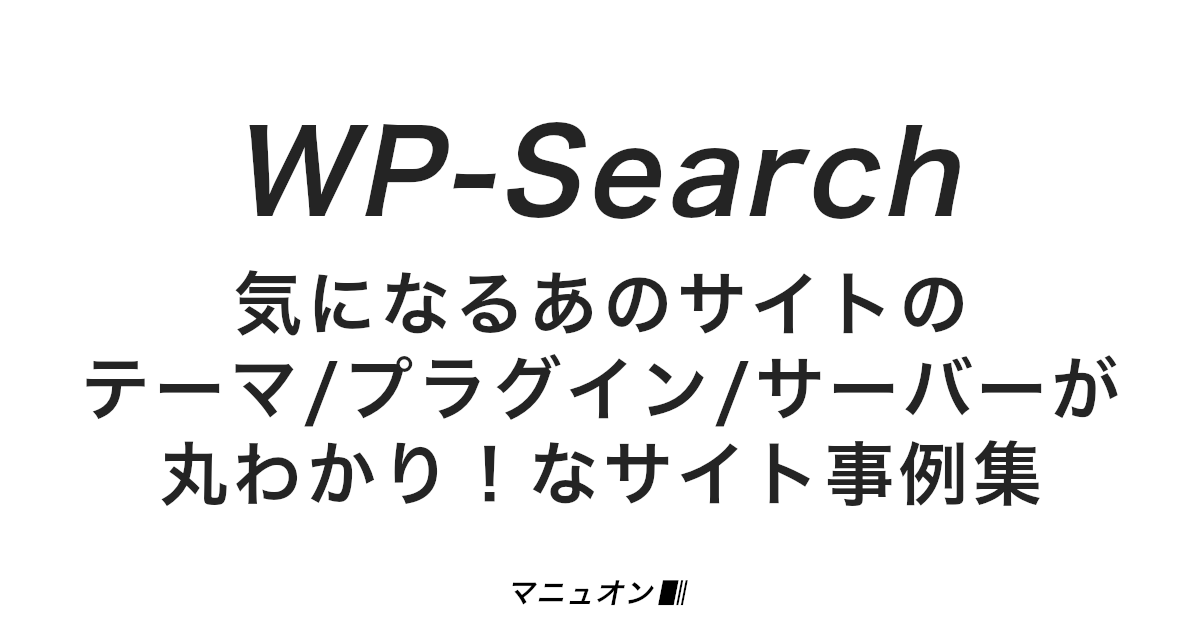
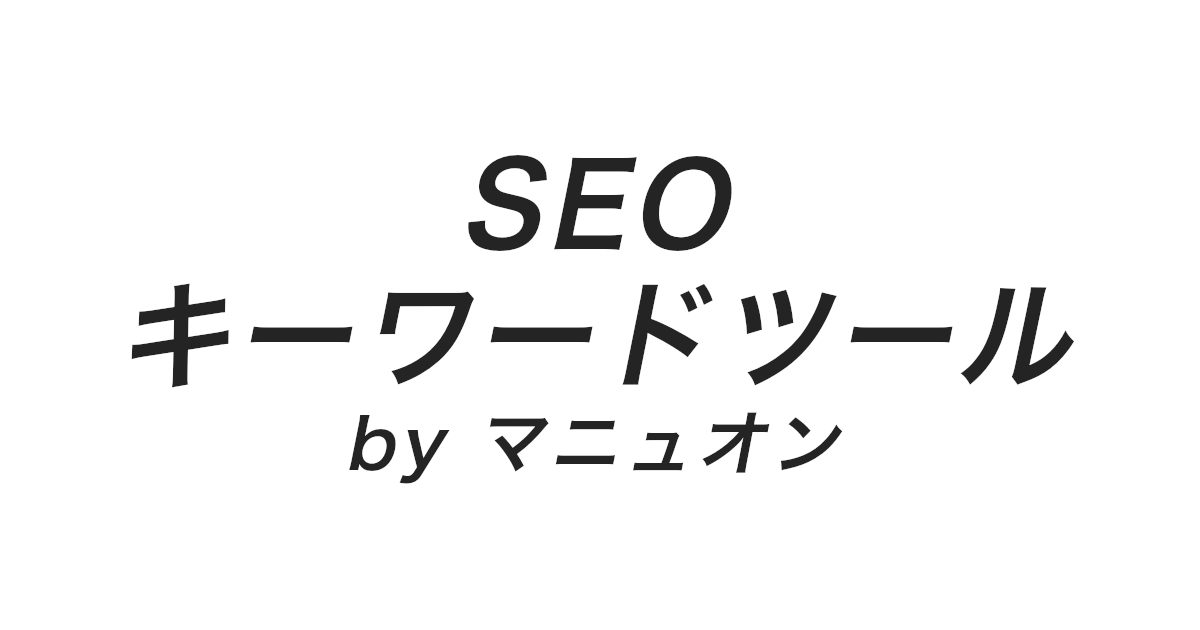
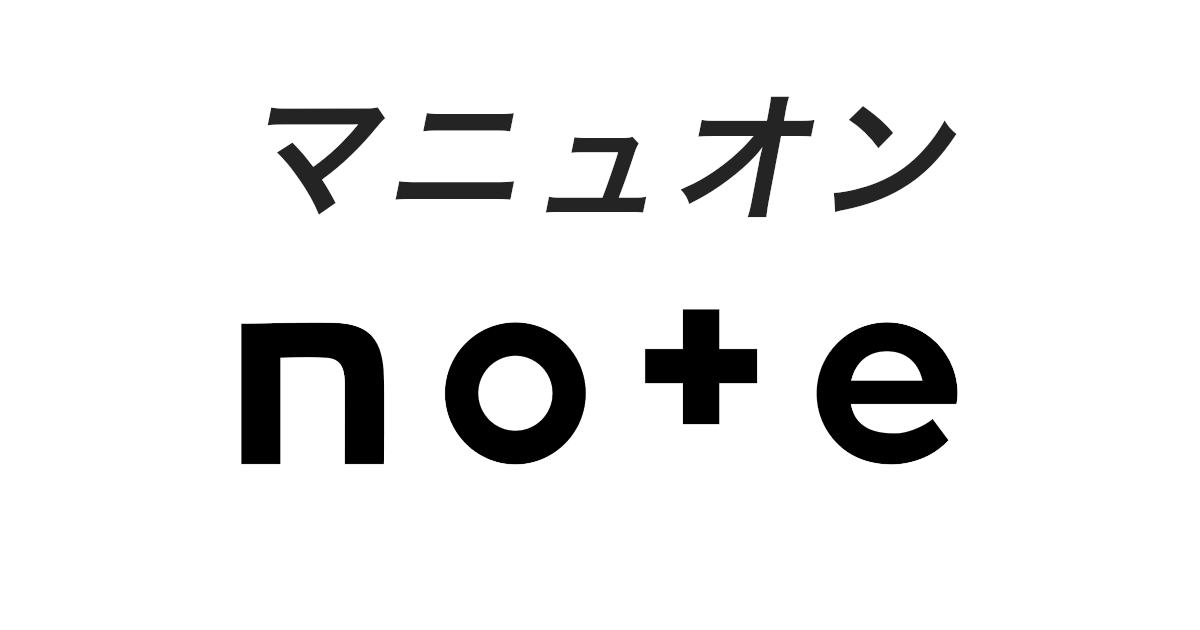
この記事ではレンタルサーバー「ラッコサーバー」でWordPressブログを始める方法を、画像を用いてわかりやすくご紹介します。
かんたんブログスタート機能を使用すれば、申込完了と同時にWordPress(ワードプレス)のインストールまで完了します。
ラッコサーバーは管理画面がわかりやすく、サイト売買も簡単なので、初心者から上級者まで幅広くおすすめです。
忙しくなったら、サイト売却も簡単です。
なるほど!やめるときもお得ですね。
この記事を最後まで読めば、レンタルサーバー「ラッコサーバー」でWordPress(ワードプレス)のインストールがすぐに完了します。
ぜひ最後まで進めてみてください。
すでに途中まで進めている人は、目次から該当箇所に飛ぶこともできます。
\ サイト売却も可能 /
ラッコサーバーに申し込む前に、料金プランやサーバー機能などの情報を確認しておきましょう。
| 公式サイト | ラッコサーバー公式サイト |
| 初期費用 | 全プラン無料 |
| 月額費用 | 3段階(RK1〜RK3) |
| 契約期間 | 1/3/6/12ヶ月から選択 |
| お試し/返金 | 30日間無料お試し(かんたんブログスタート使用不可) |
| プラン変更 | アップグレード可 / ダウングレード不可 |
| WordPress | かんたんブログスタート機能 |
| Webサーバー | LiteSpeed(.htaccess使用可能) |
| 無料SSL | ◯(Sectigo / COMODO) |
| バックアップ | 30日間自動バックアップ(無料) 別地域バックアップで安心 |
| 管理画面 | cPanel+独自管理画面 |
| アダルト利用 | × |
| 運営会社 | ラッコ株式会社 |
ラッコサーバーは、最新のLiteSpeedを採用した初心者向けのレンタルサーバーです。


LiteSpeed系のサーバーは、cPanelという管理画面が使いにくいのが難点ですが、ラッコサーバーは独自の管理画面がとても使いやすいのが特徴です。
パフォーマンスだけでなく、使い勝手も兼ね備えているので、ブログを続けられるかわからない初心者にもおすすめできます。
ブログを続けられなくても、ラッコM&Aで簡単にサイト売却できるのもお得です。
ラッコサーバーの評判・口コミについては、以下のレビュー記事をご覧ください。
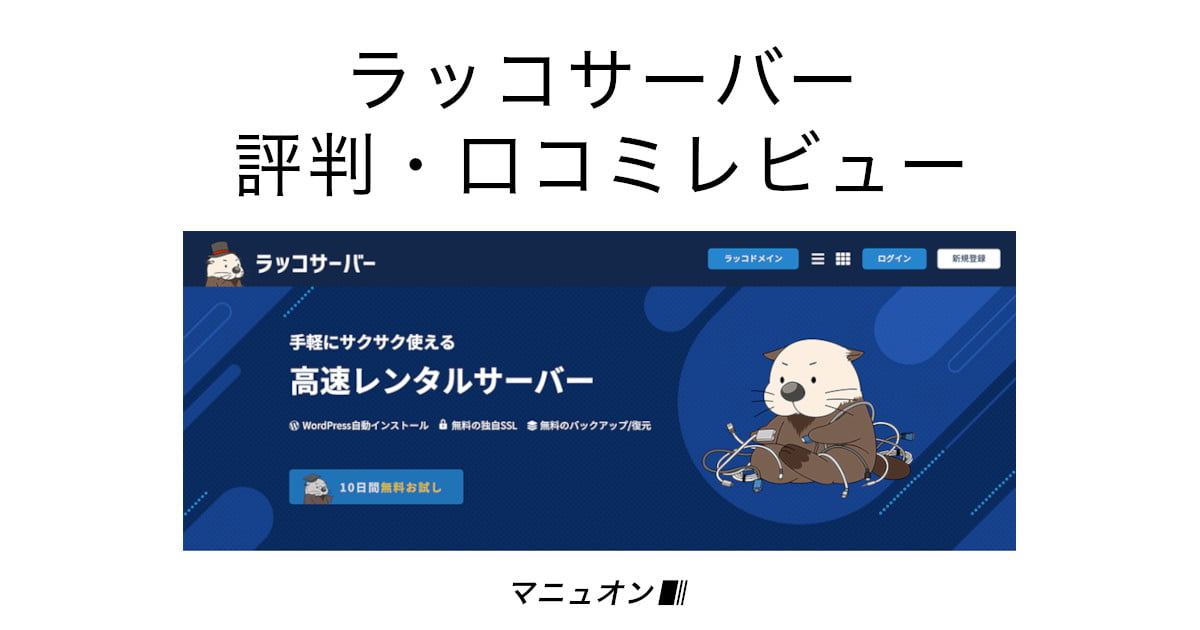
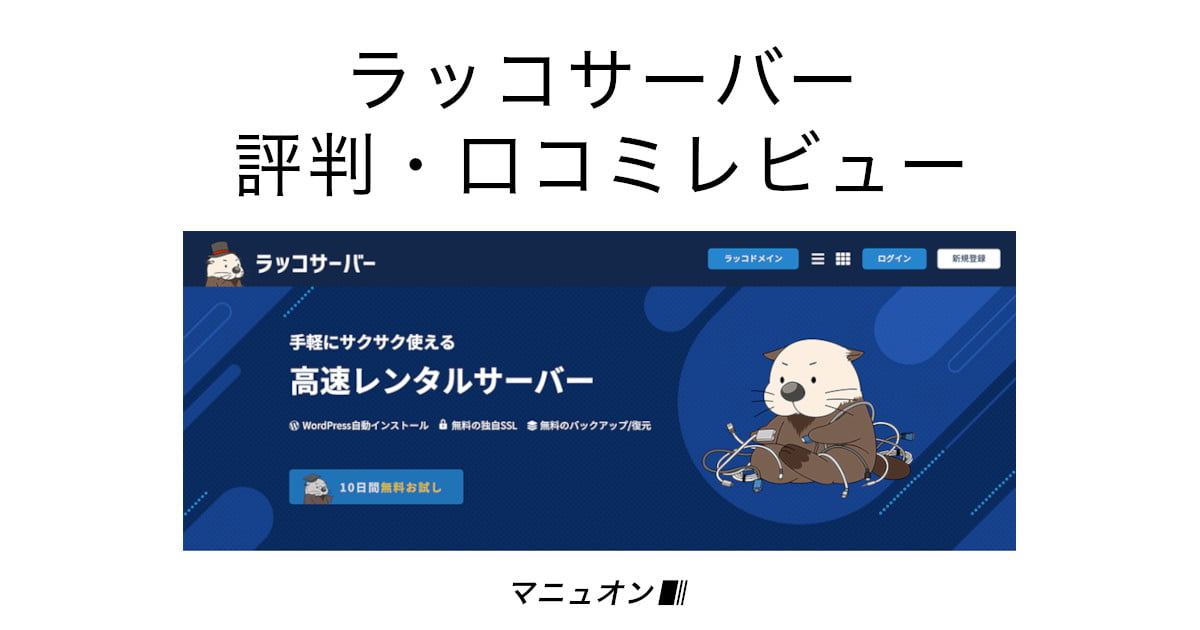
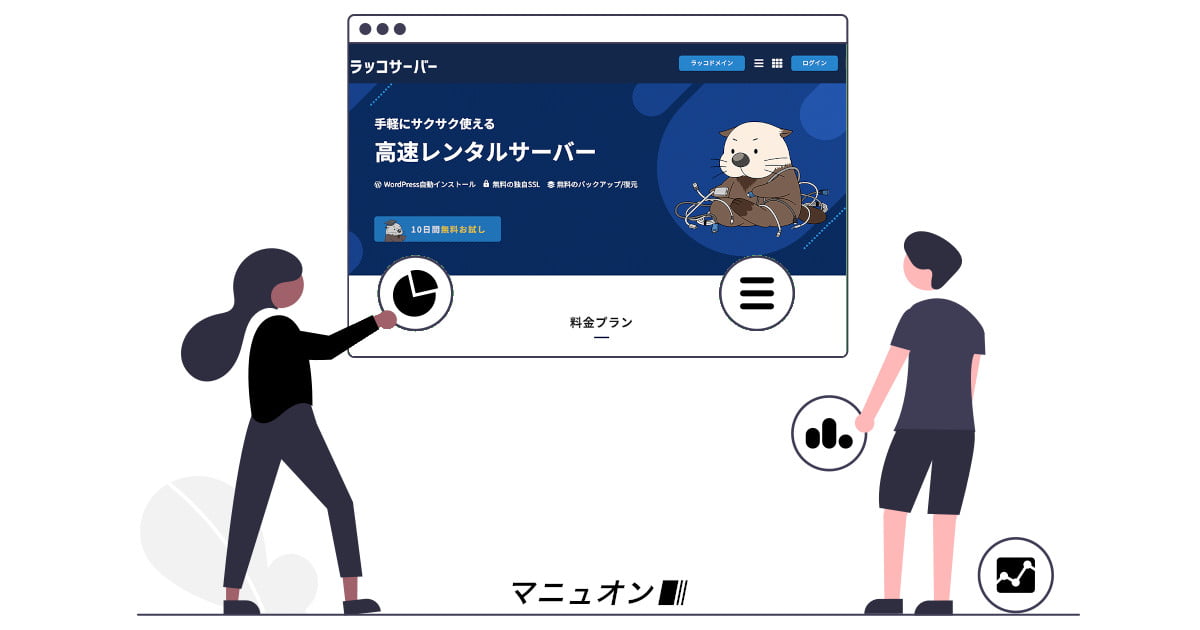
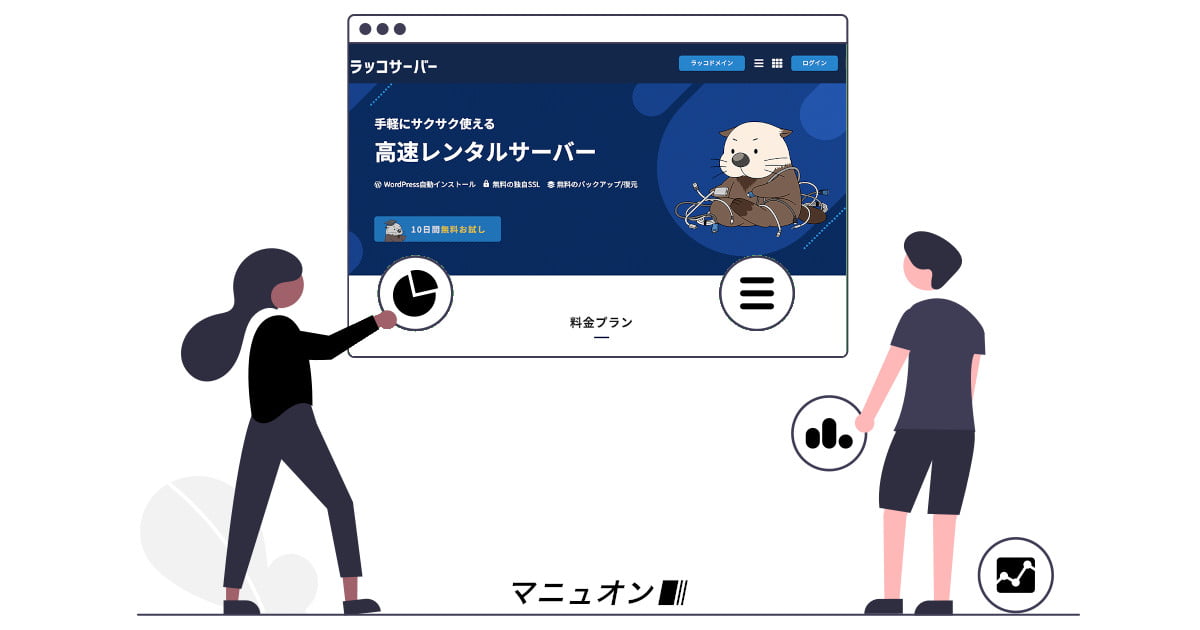
かんたんブログスタートは、サーバーの申し込み(登録)と同時に、WordPressのインストールが完了するサービスです。
面倒なインストール作業、DNS設定やSSL対応(https化)が不要なため、いきなり記事を書くこともできます。
ブログ・サイトをすぐ開始
ここから、具体的な作業が始まります。(画面は基本的にPC版です。)
ラッコサーバーの公式サイトにアクセスします。
最初に、ラッコIDのアカウント登録を行う必要があります。
[新規登録]ボタンをクリックします。
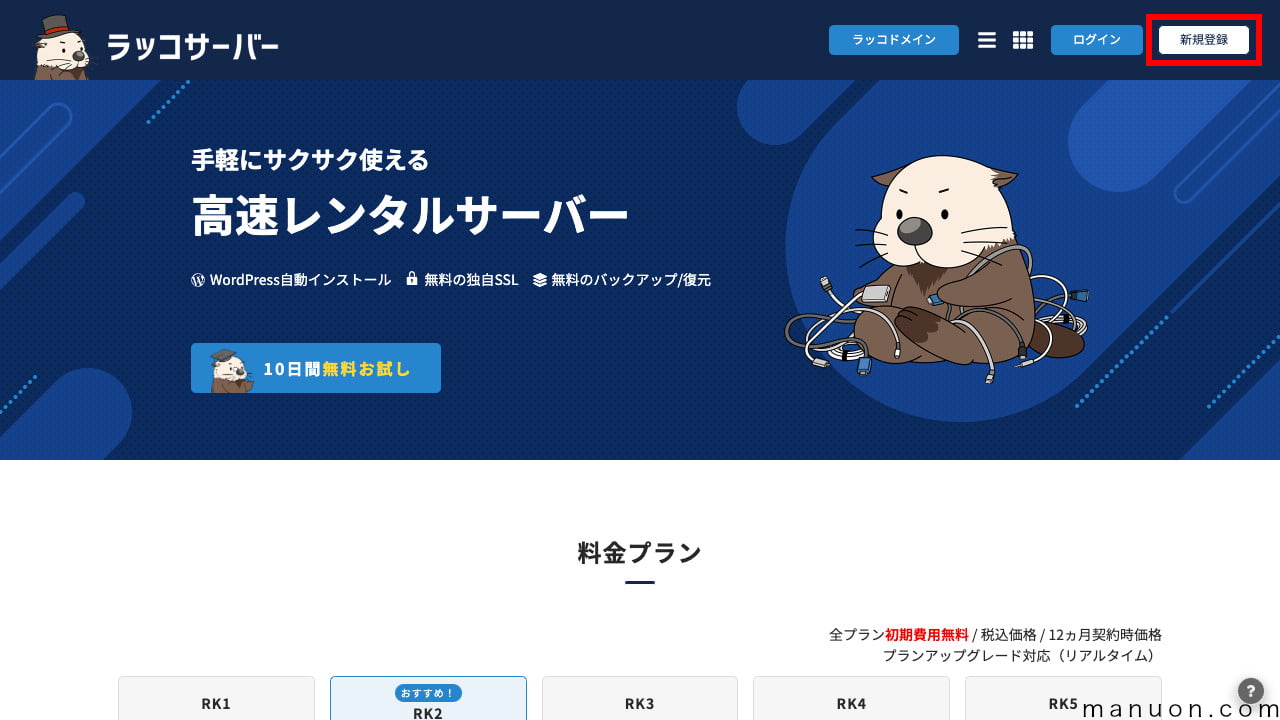
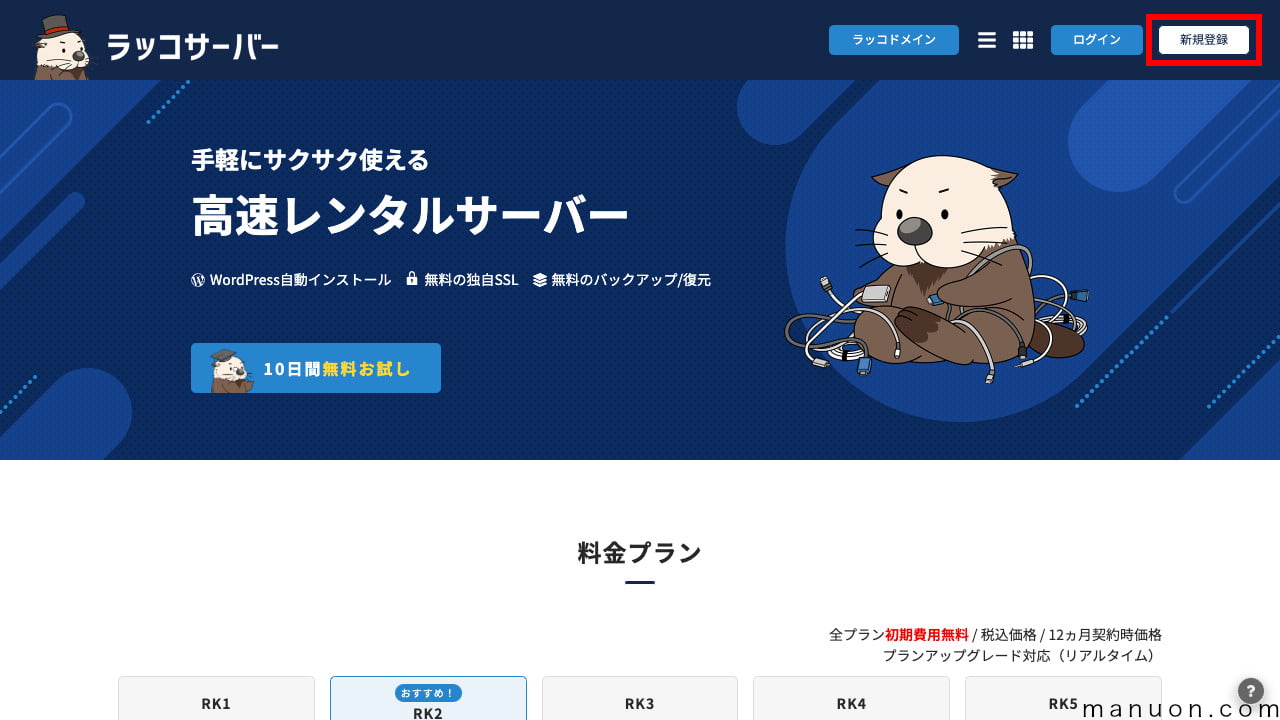
すでにラッコキーワードなどを利用していてラッコIDを持っている人は、[新規登録]ではなく[ログイン]してください。
かんたんブログスタートでは、30日間無料お試しは利用できません。
30日間無料お試しをしたい場合は、サーバー契約のみで始める必要があります。
登録する[Email](メールアドレス)を入力し、[ラッコIDの利用規約に同意する]をチェックして[登録]をクリックします。
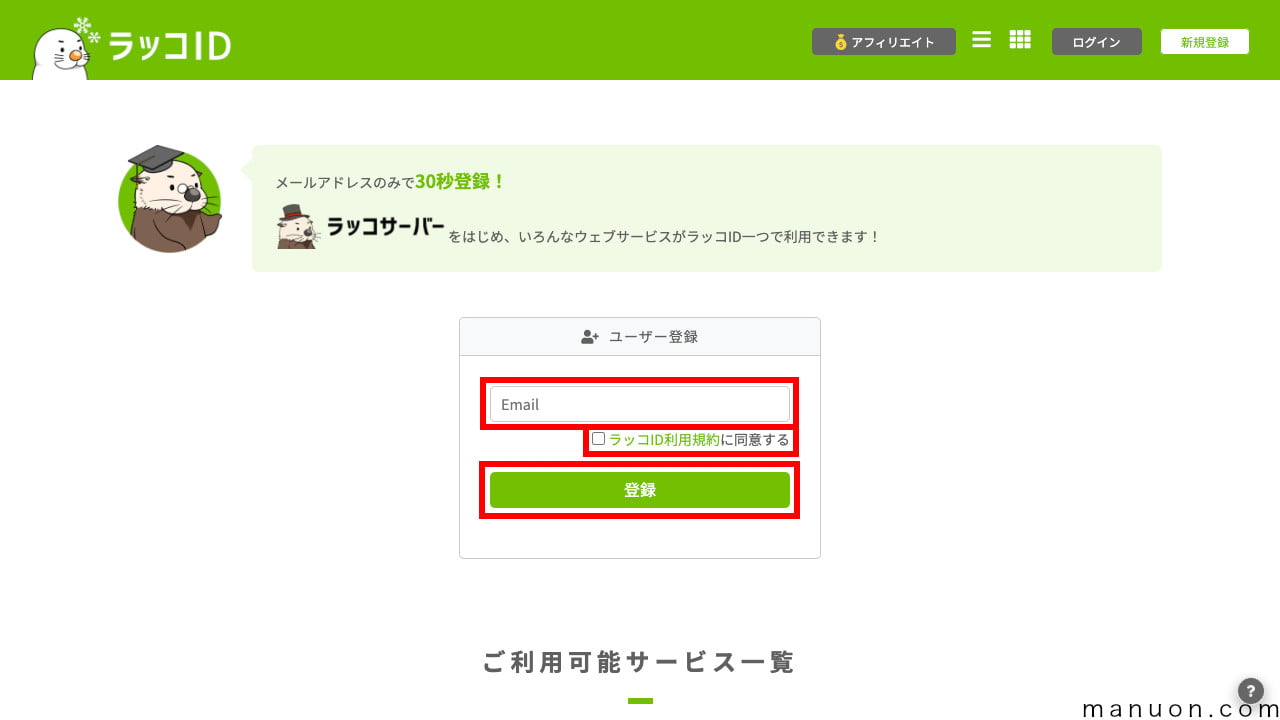
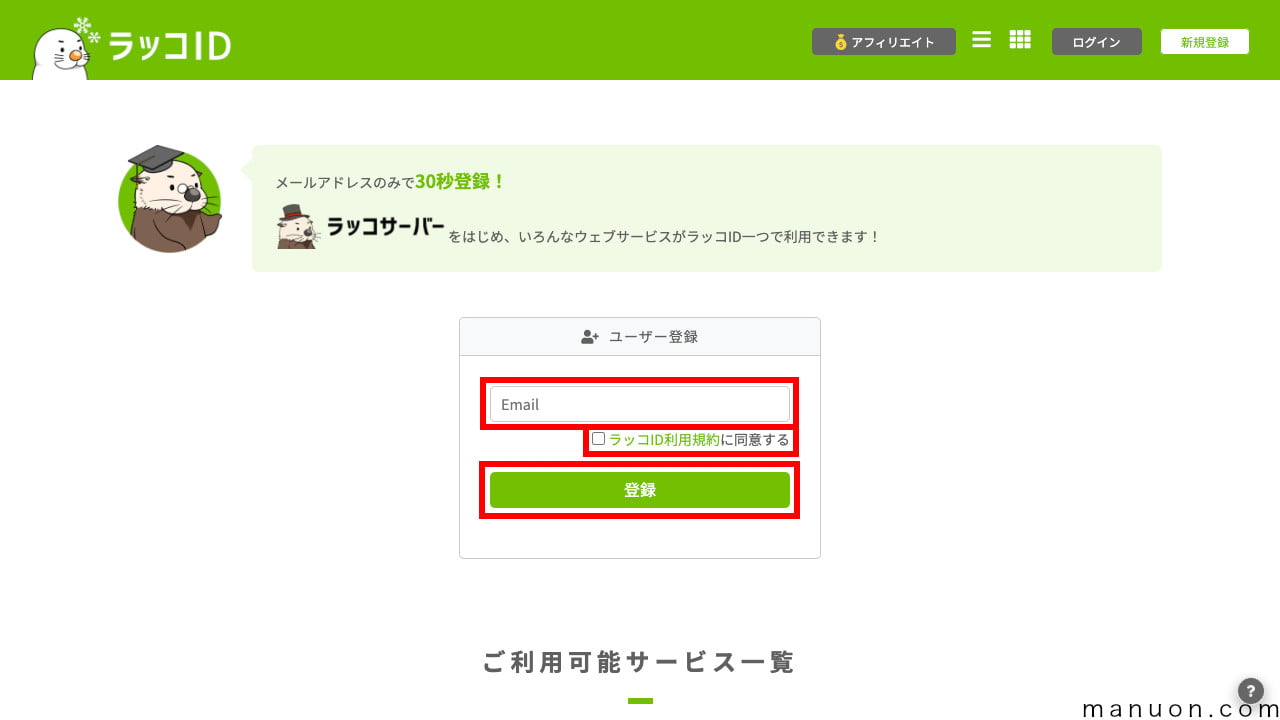
以下のタイトルのメールが届きます。
登録のご案内 / ラッコID(ラッコサーバー)
メールに記載されたURLをクリックして、本登録を完了します。
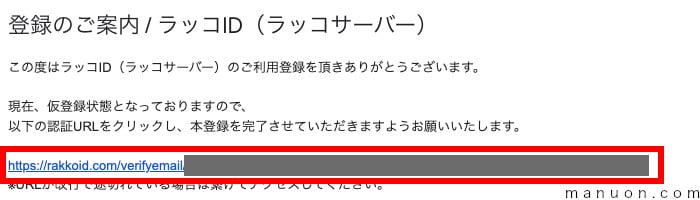
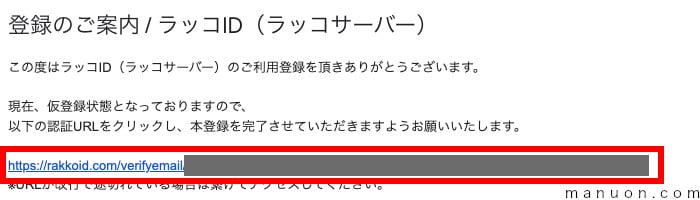
メールが届かない場合は、「迷惑メール」フォルダに自動的に振り分けられている可能性があります。
ラッコIDのユーザー登録が完了したら、[ラッコサーバーに戻る]をクリックします。
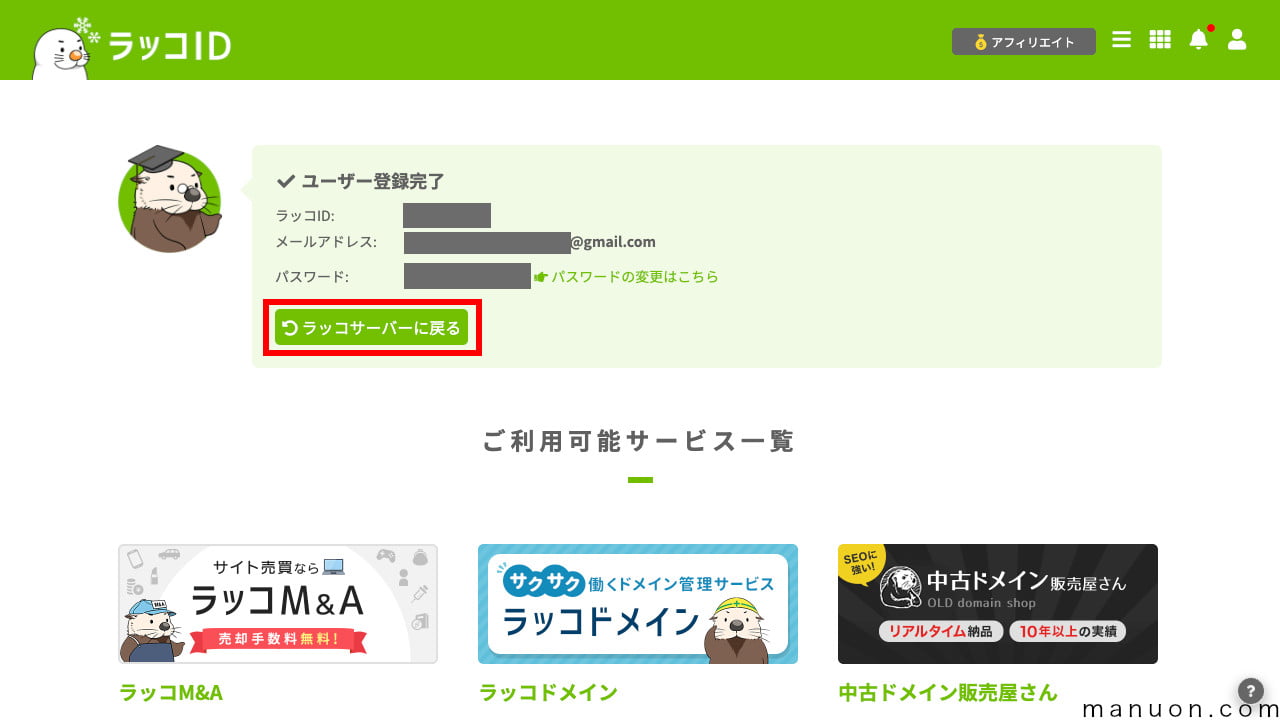
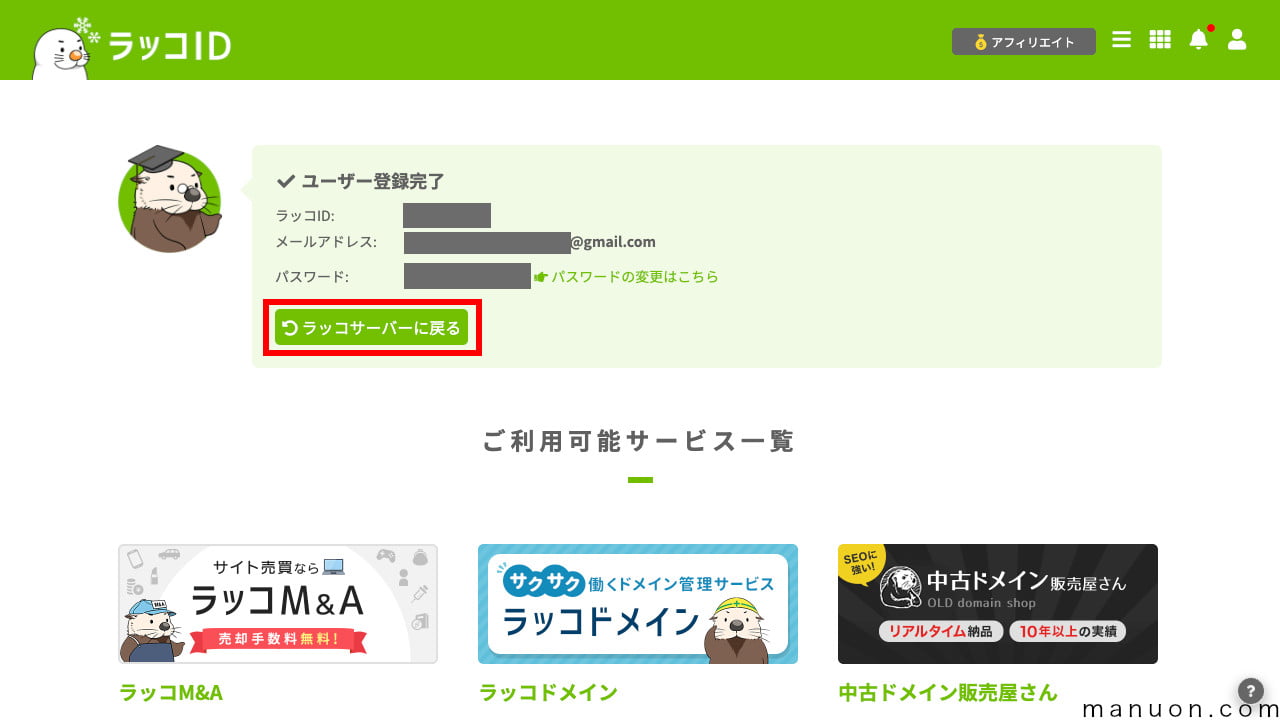
ラッコIDのアカウント登録が完了したら、メールが2つ届きます。
| メールタイトル | 説明 |
|---|---|
| 登録完了(ラッコサーバー) | ラッコIDの登録完了通知 |
| 利用開始のお知らせ(ラッコサーバー) | ラッコサーバーの利用開始通知 |
メールが届かない場合は、「迷惑メール」フォルダに自動的に振り分けられている可能性があります。
携帯メールアドレスを登録している場合、Gmailなどに変更するか、PCメールを許可する必要があります。
[ユーザー情報]を入力していきます。
すでにラッコIDを登録していて、新規作成ではなくログインした場合は、自動的に入力されていることがあります。
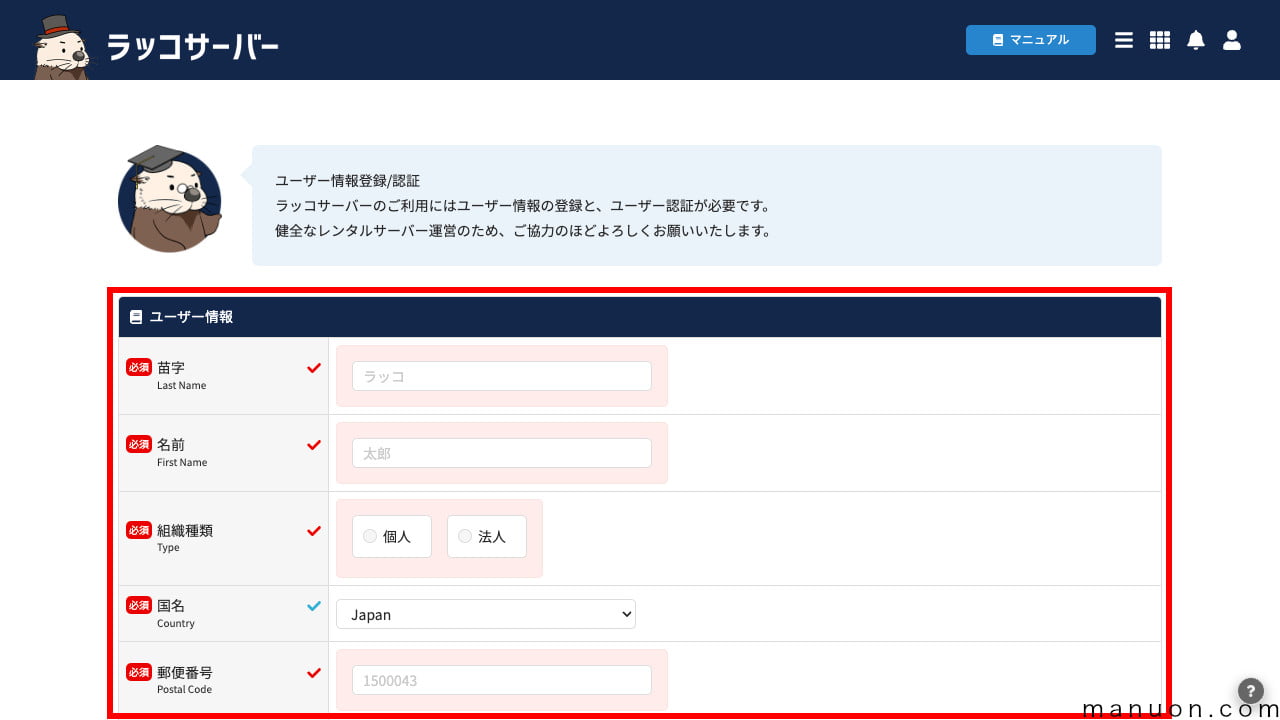
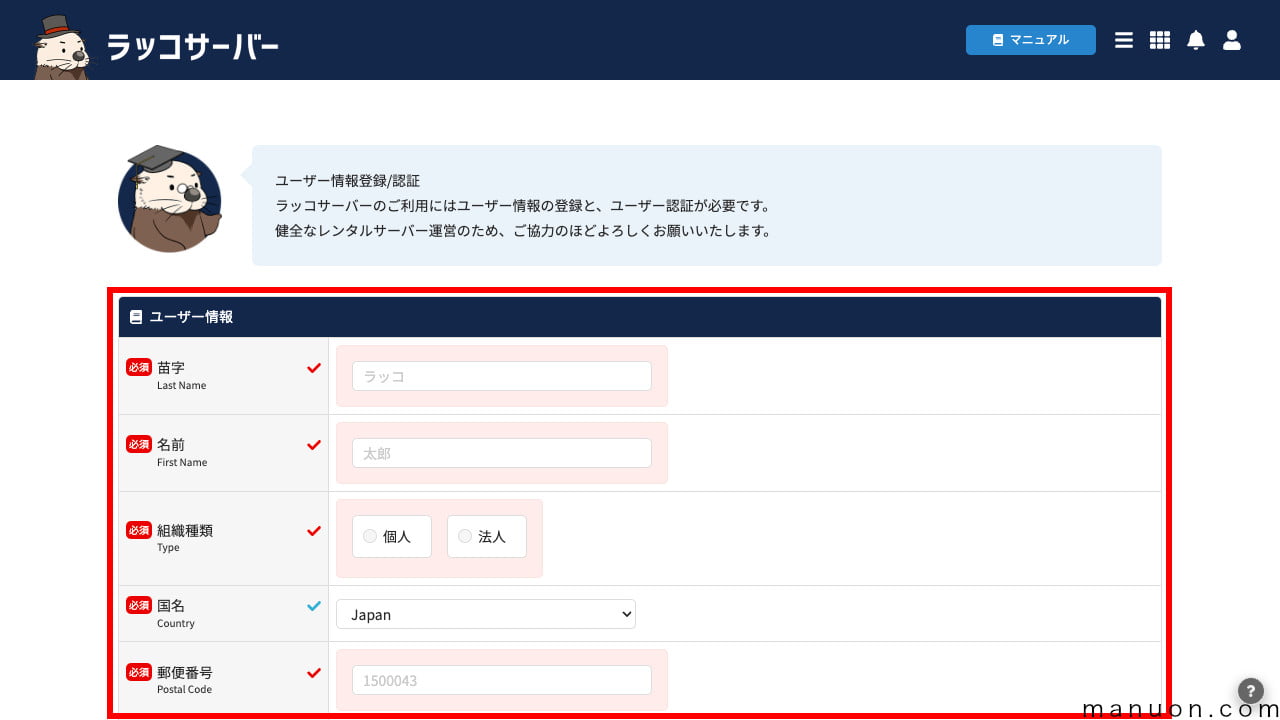
ユーザー情報を入力したら、[ユーザー認証](本人確認)を行います。
ユーザー認証(本人確認)には、クレジットカードもしくは携帯電話番号(SMS)が必要です。
クレジットカードで支払う場合は、どうせ後で登録する必要があるため、ここで登録しておきましょう。
契約を自動更新するためにも、クレジットカード登録は必須となります。
ラッコサーバーの支払い方法は、クレジットカード、PayPal、銀行振込から選択できます。
クレジットカードならポイントがつきますし、契約の自動更新も可能なため、カード払いが便利です。
[クレジットカード登録]をクリックします。
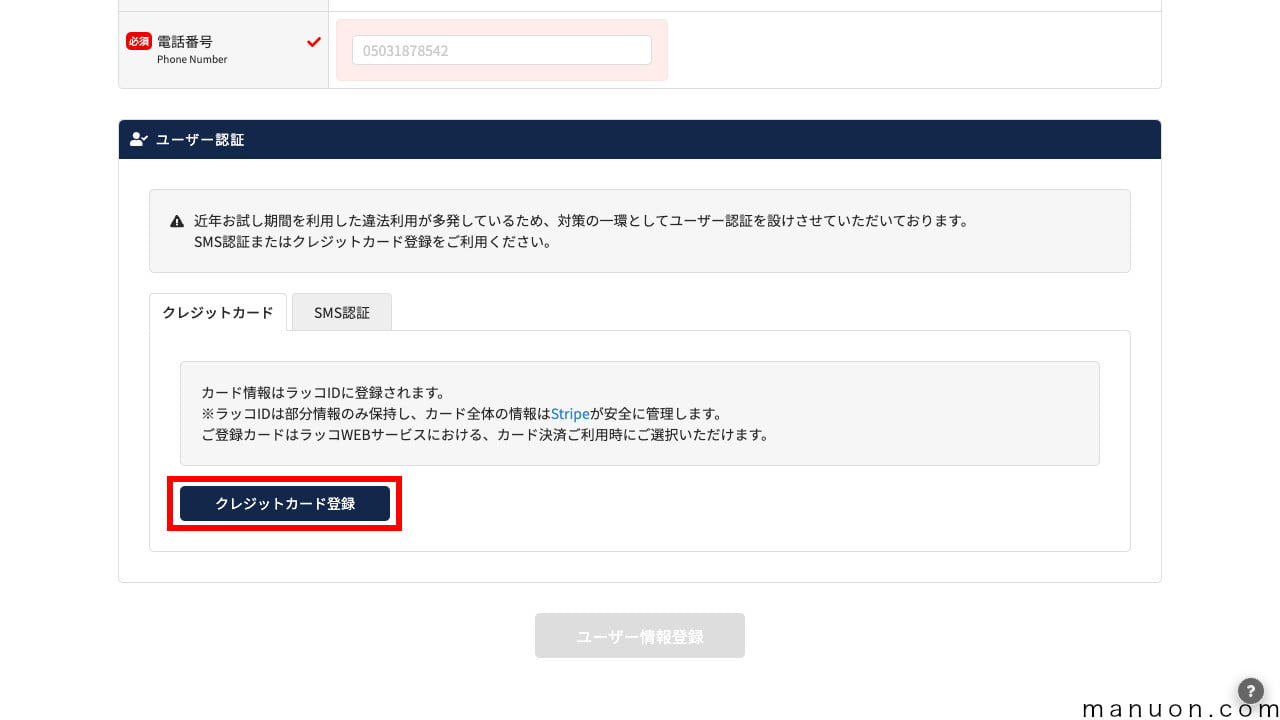
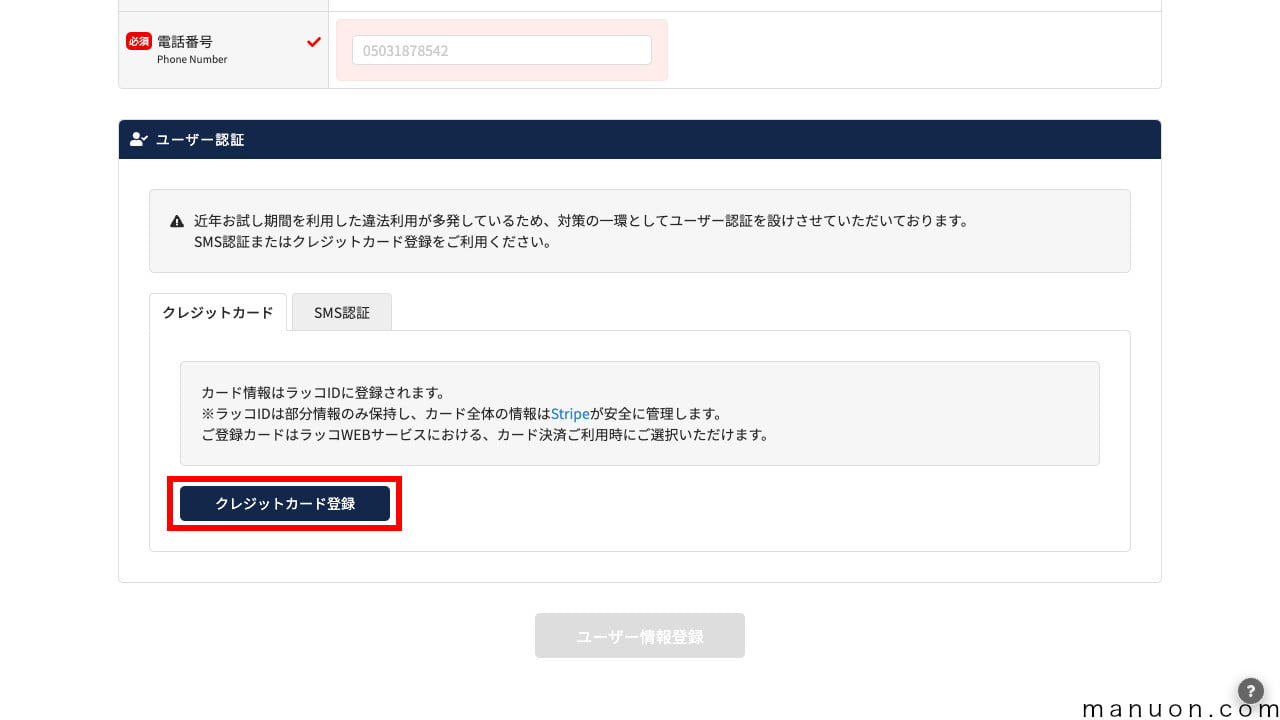
[Email](メールアドレス)と[Card number](クレジットカード番号)などを入力して[登録]をクリックします。
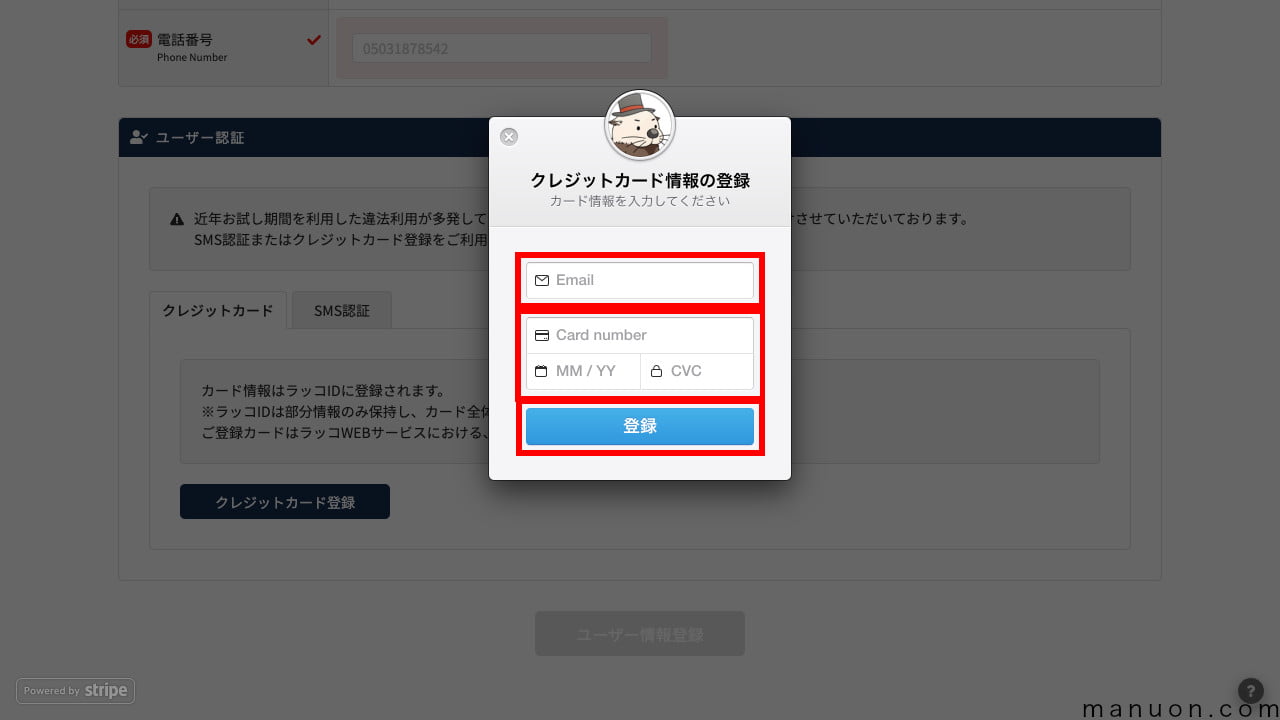
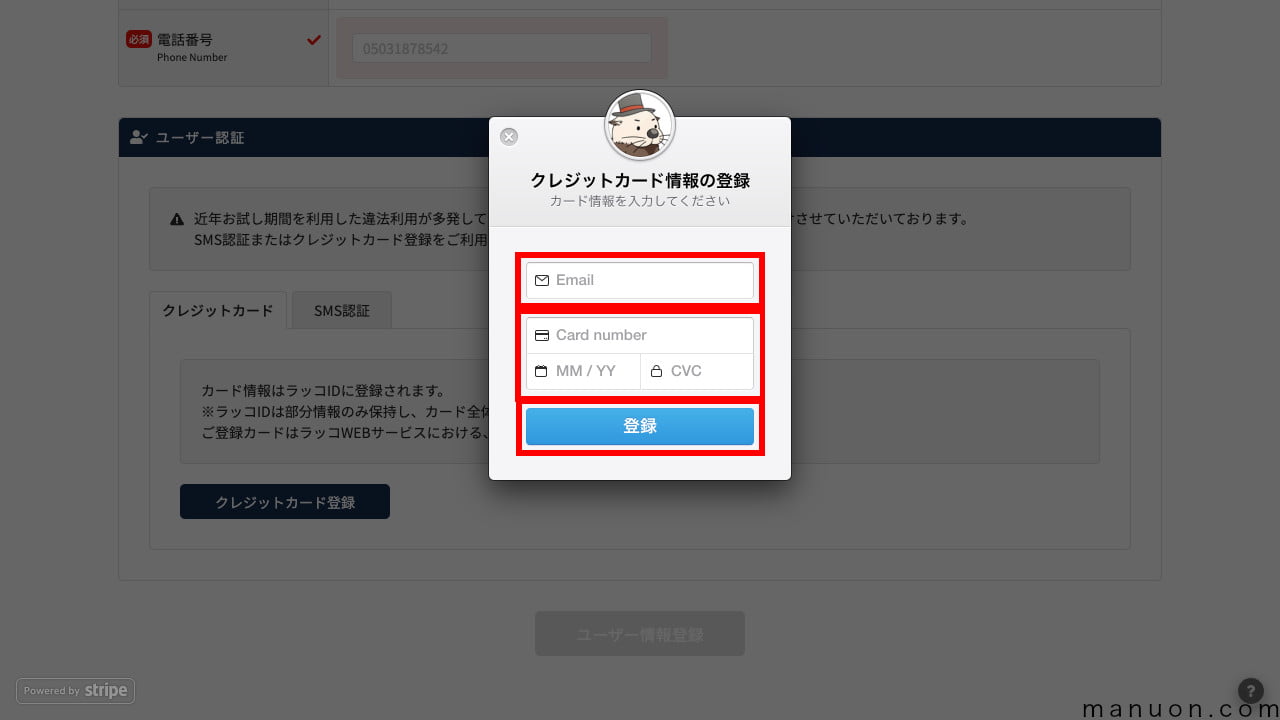
[MM/YY]はクレジットカードの有効期限、[CVC]はセキュリティコードです。
正常にユーザー認証(本人確認)が完了すると、以下のような画面になるので、[ユーザー情報登録]をクリックします。
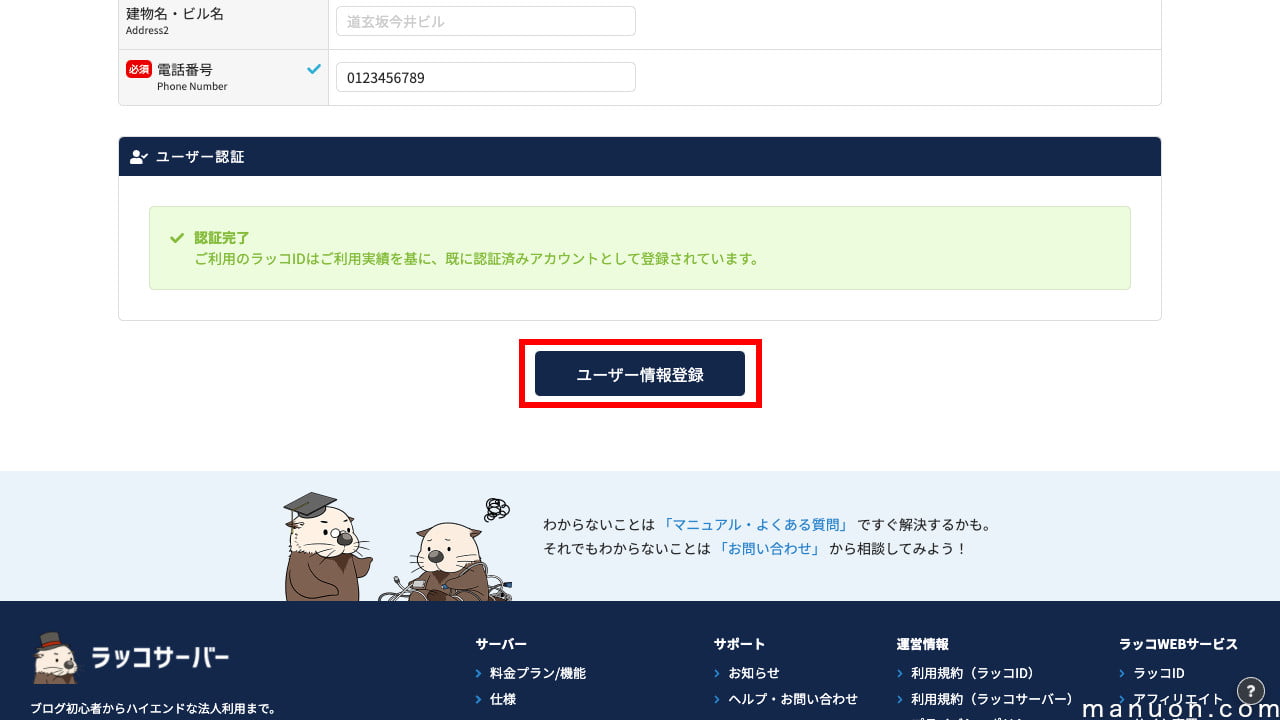
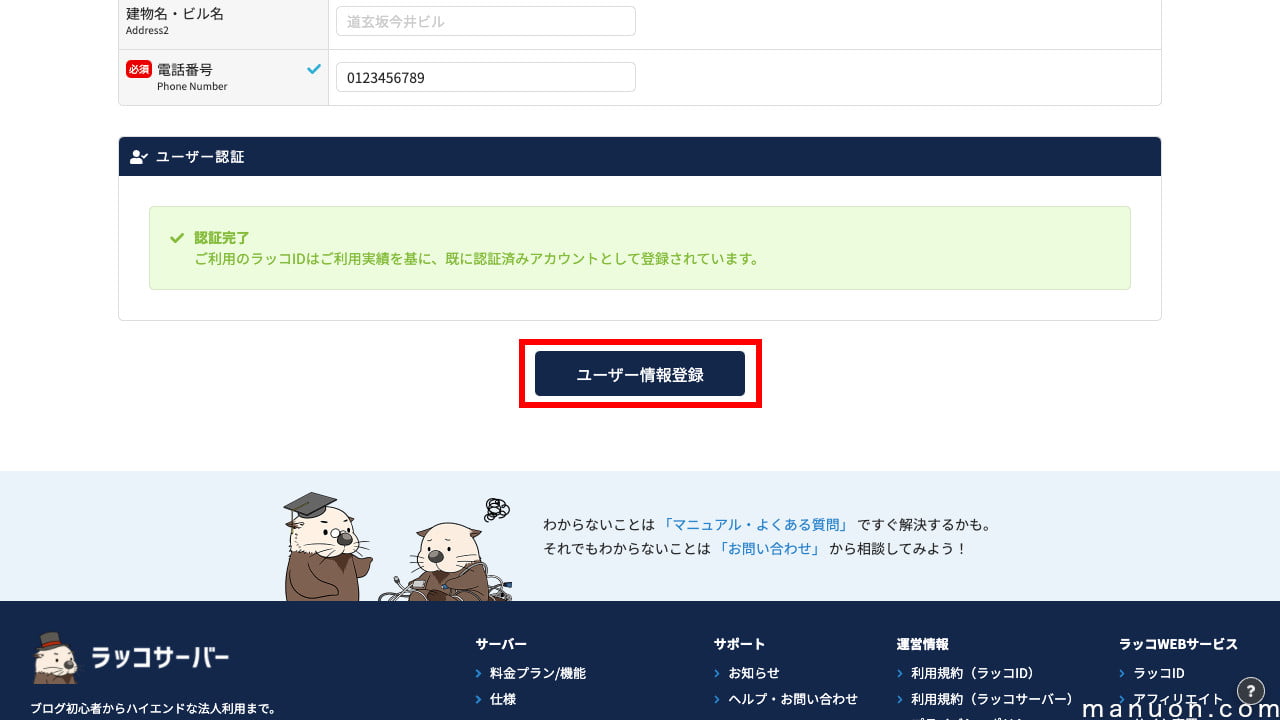
ラッコサーバーにログインしたら、左メニューから[新規契約]を選択し、[かんたんブログスタート(WordPress)]タブをクリックします。
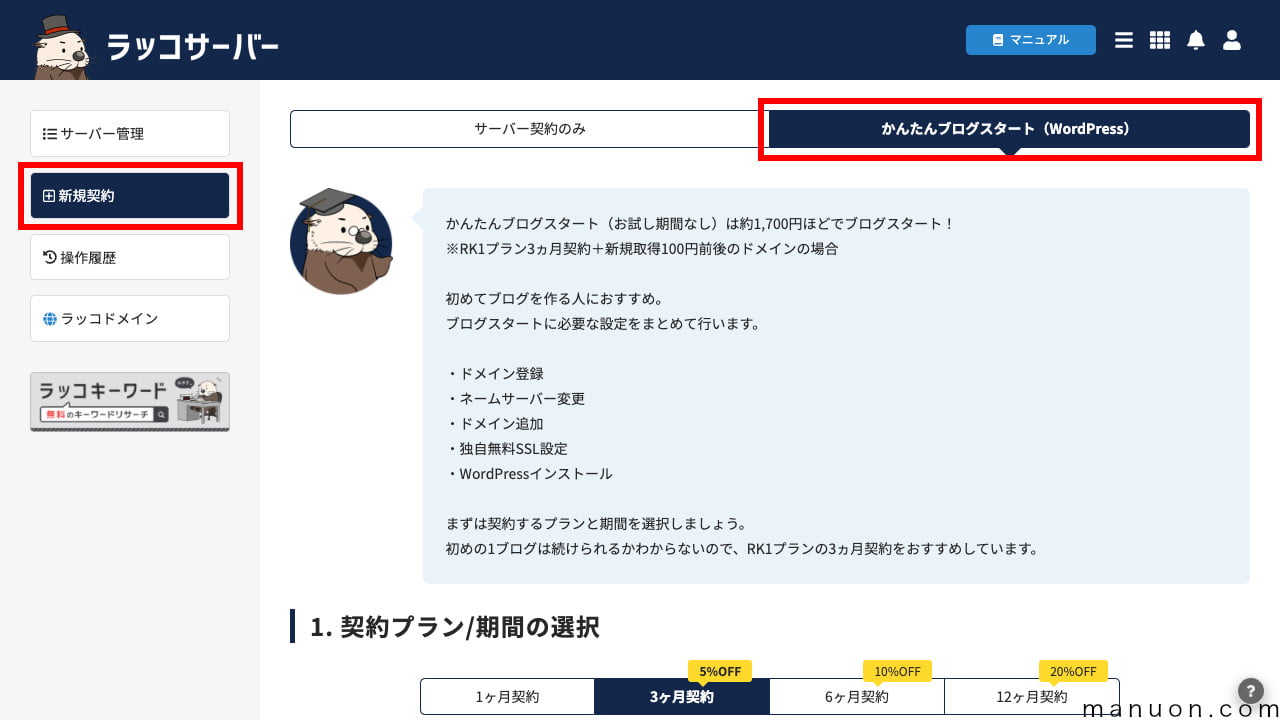
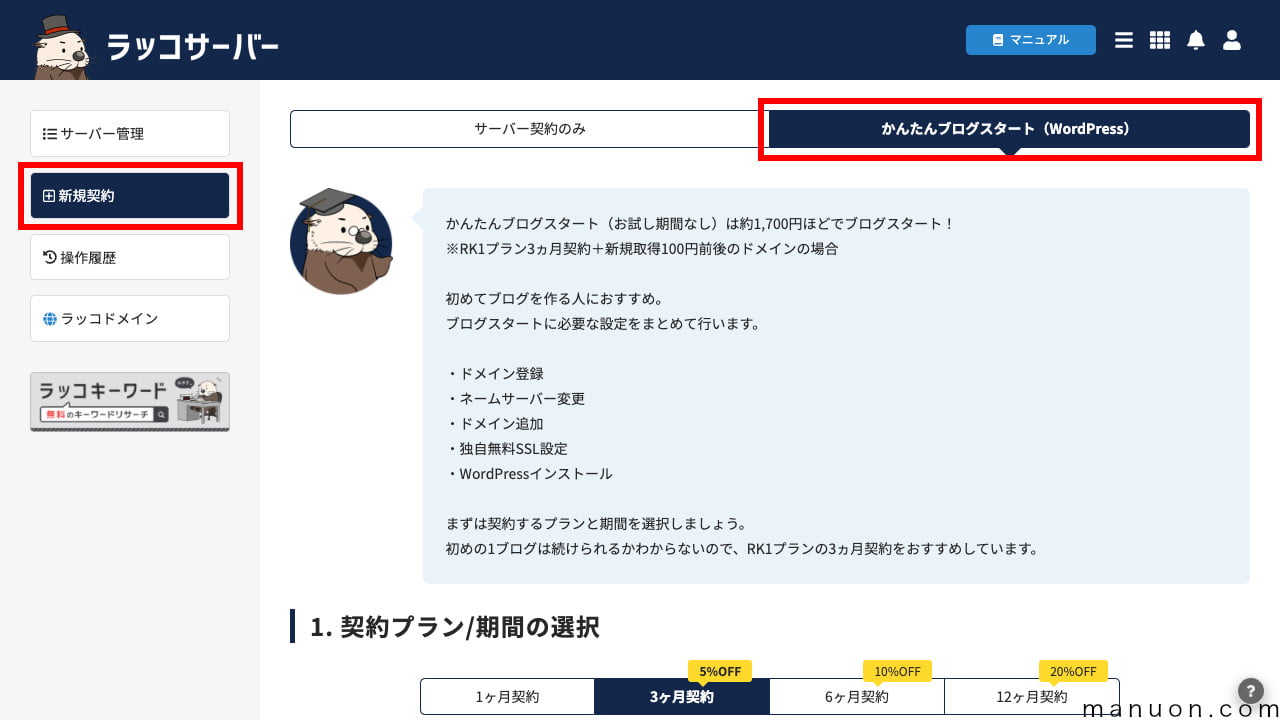
契約期間は[12ヶ月契約]、プランは[RK2]以上を選択します。
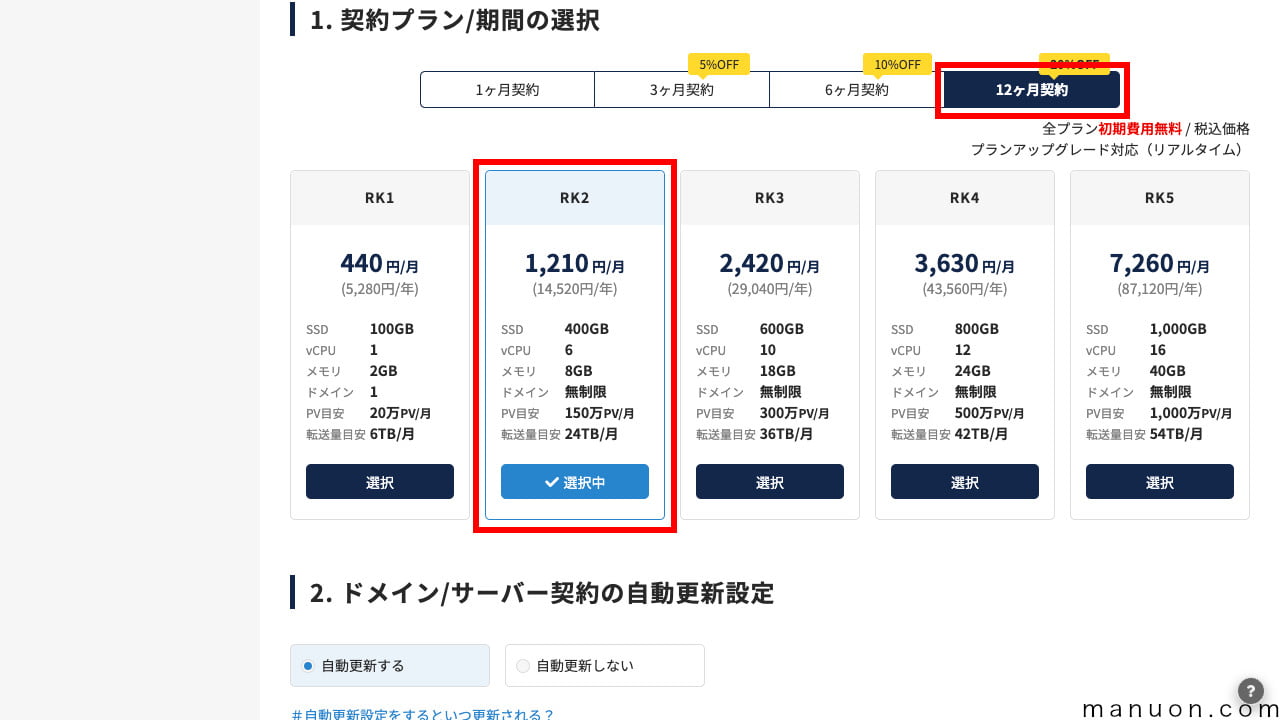
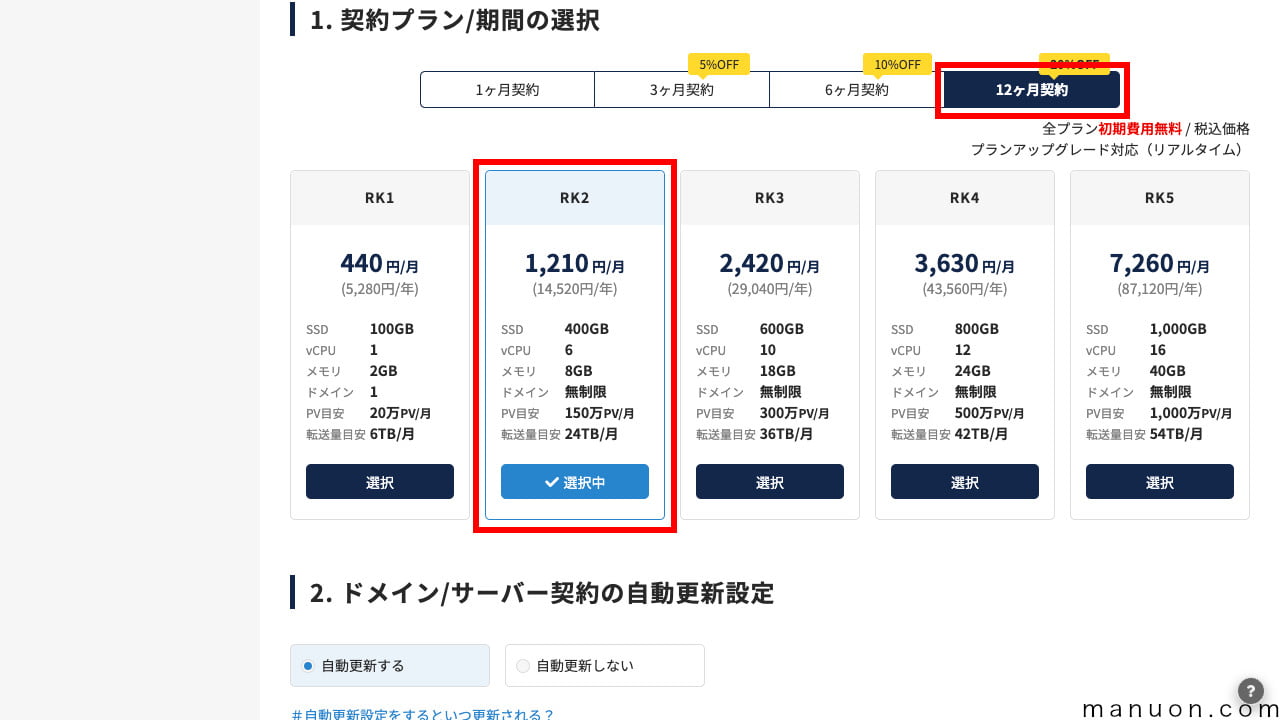
契約期間は「12ヶ月契約」以上をおすすめします。
1年以上の契約期間をおすすめする理由はいろいろあります。
慣れていない初心者ほど時間がかかります。
料金プランは「RK2」以上がおすすめです。
詳しくは、料金プランを見ればわかります。
| 料金プラン | CPU | メモリ | SSD容量 | 転送量目安 | ドメイン数 |
|---|---|---|---|---|---|
| RK1 | 1vCPU | 2GB | 100GB | 6TB/月 | 1 |
| RK2 | 6vCPU | 8GB | 400GB | 24TB/月 | 無制限 |
| RK3 | 10vCPU | 18GB | 600GB | 36TB/月 | 無制限 |
| RK4 | 12vCPU | 24GB | 800GB | 42TB/月 | 無制限 |
| RK5 | 16vCPU | 40GB | 1000GB | 54TB/月 | 無制限 |
「RK1」は他のプランよりもサーバースペックがかなり低く、容量も少なくなっています。
SEOでページ表示速度が重要という理由もありますが、管理画面の操作が遅いのもかなりストレスです。
何か特別な理由がない限り、「RK2」以上のプランをおすすめします。
「RK1」は、独自ドメインが1つまでに制限されています。
サイト売買には1サイト1ドメインが便利ですが、使っているともう1つサイトを作りたくなるものです。
そう思ってサイトを追加しようとしたときに、サーバーを追加するしかなくなります。
\ 料金プラン比較はこちら /
登録したい[ドメイン名]を入力して[検索]ボタンをクリックします。
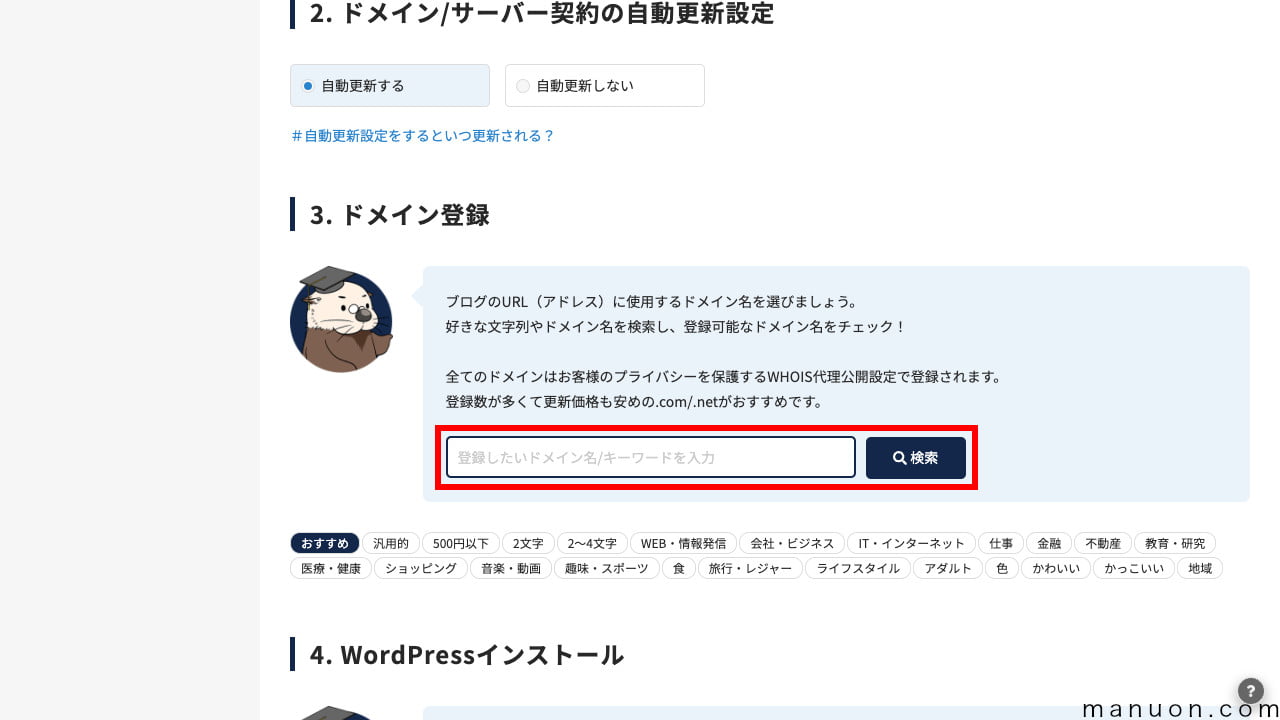
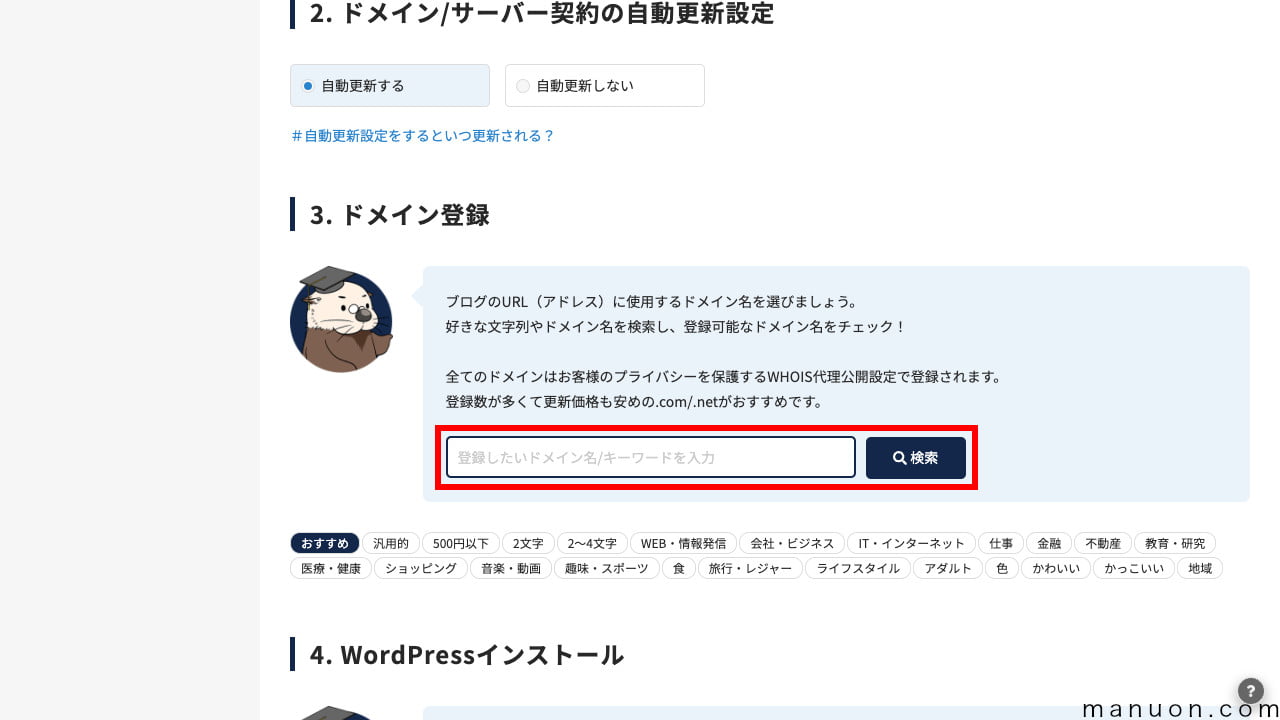
サーバー・ドメインは必ず[自動更新する]に設定しておきましょう。
よくフォーラムなどで「WordPressにログインできなくなった」という書き込みがありますが、その多くがサーバー・ドメインの契約延長を忘れたことが原因です。
サーバーの契約が切れると、書いた記事もアップロードした画像もすべて消えてしまいます。
中古ドメインや他社ドメインを使用したい場合、ラッコドメインでないとかんたんブログスタートは利用できません。
かんたんブログスタートを使用しない場合は、サーバー契約のみで申し込みしてください。
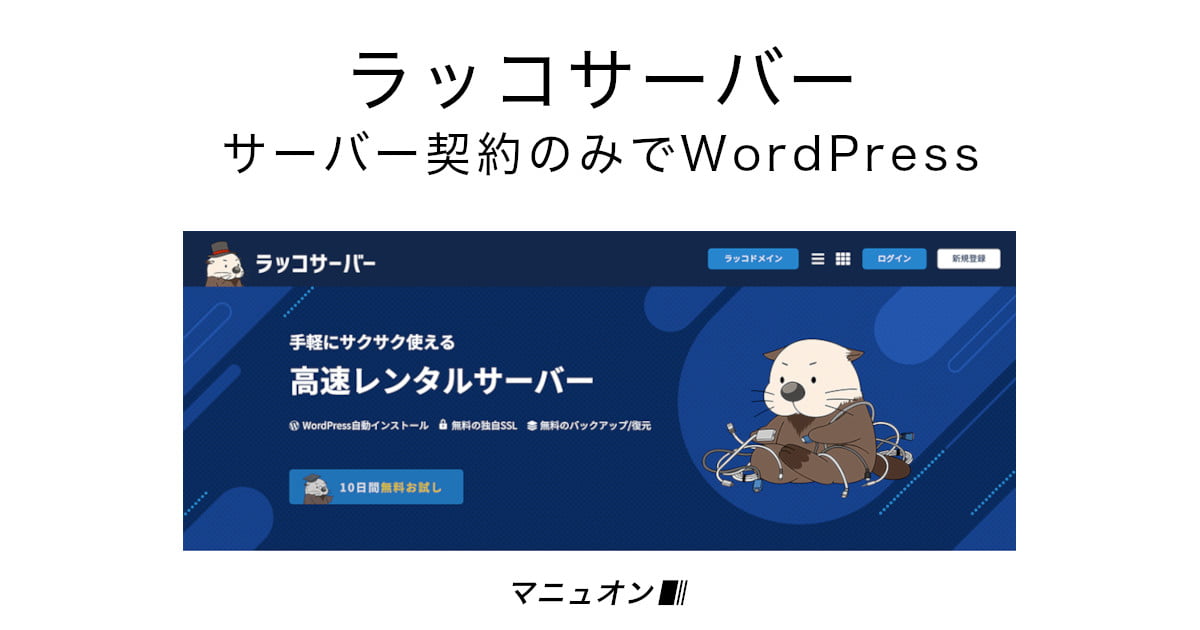
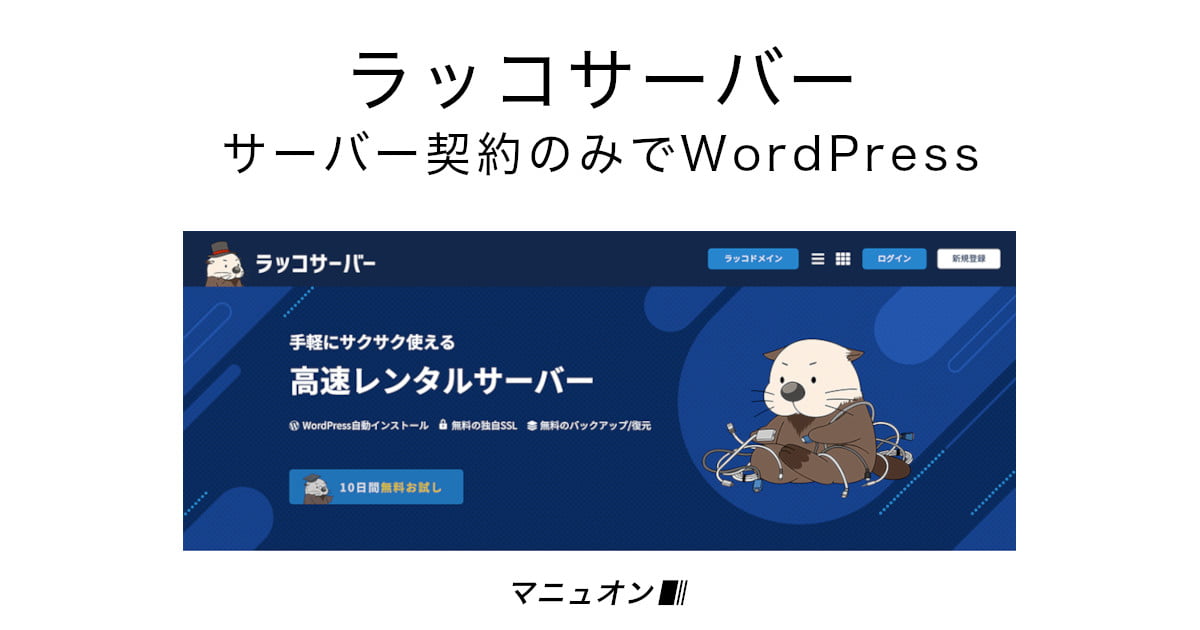
取得できるドメイン名であれば、[選択]をクリックします。
すでに他の人が取得して利用しているドメインは「×」と表示されます。
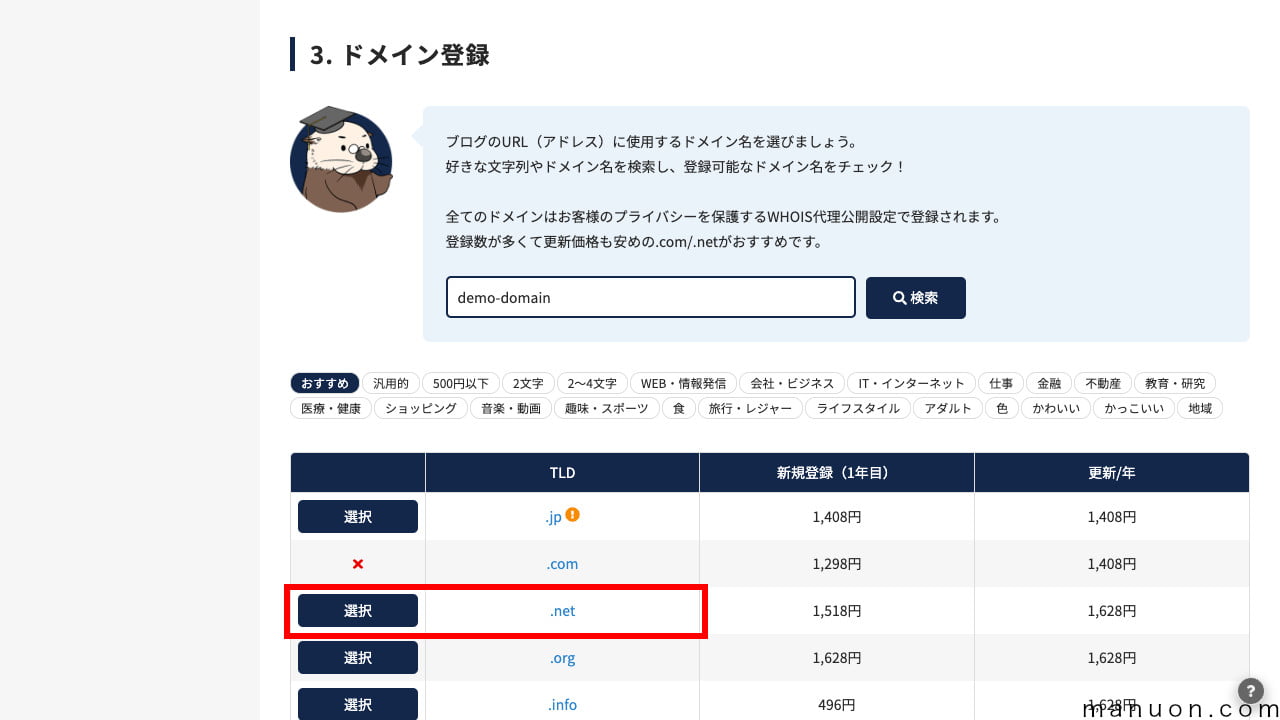
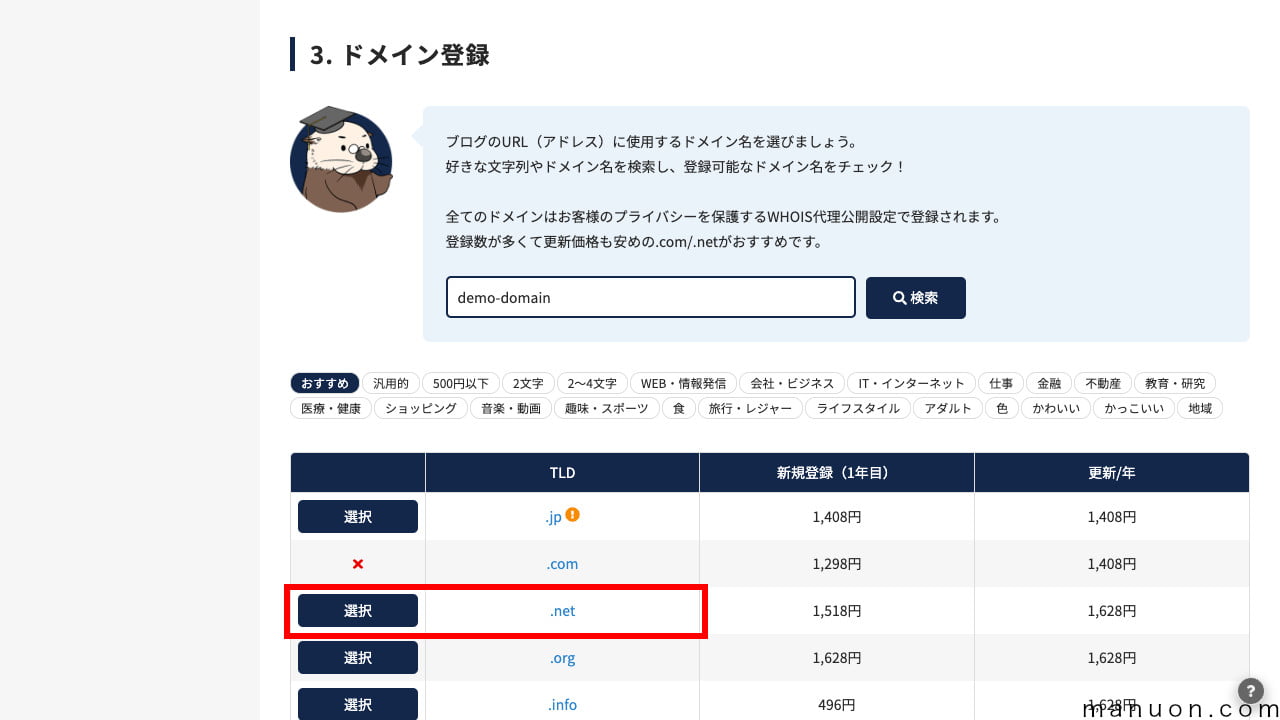
ドメイン料金は、以下のリンクからご確認ください。
取得できるドメイン名を事前に検索することもできます。
ドメイン名(ブログURL)がまだ決まっていない場合は、以下を参考にしてください。
かんたんブログスタートを利用した場合、無料サブドメインは選択できません。
無料のサブドメインは、「サブドメイン.rakkoserver.net」形式のラッコサーバーオリジナルのものです。
ただし、無料サブドメイン自体は提供されており、インストール後に利用できます。
[WordPressユーザー名]と[WordPressパスワード]を入力し、[お申込み内容確認]をクリックします。
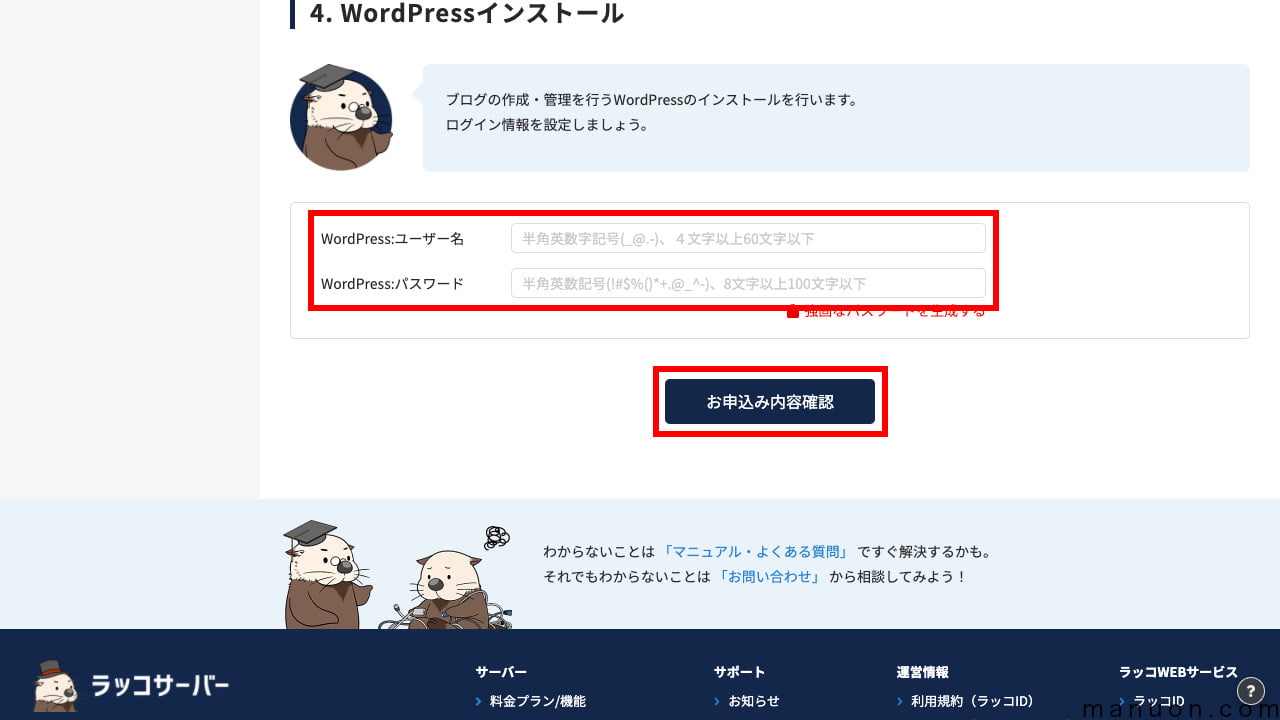
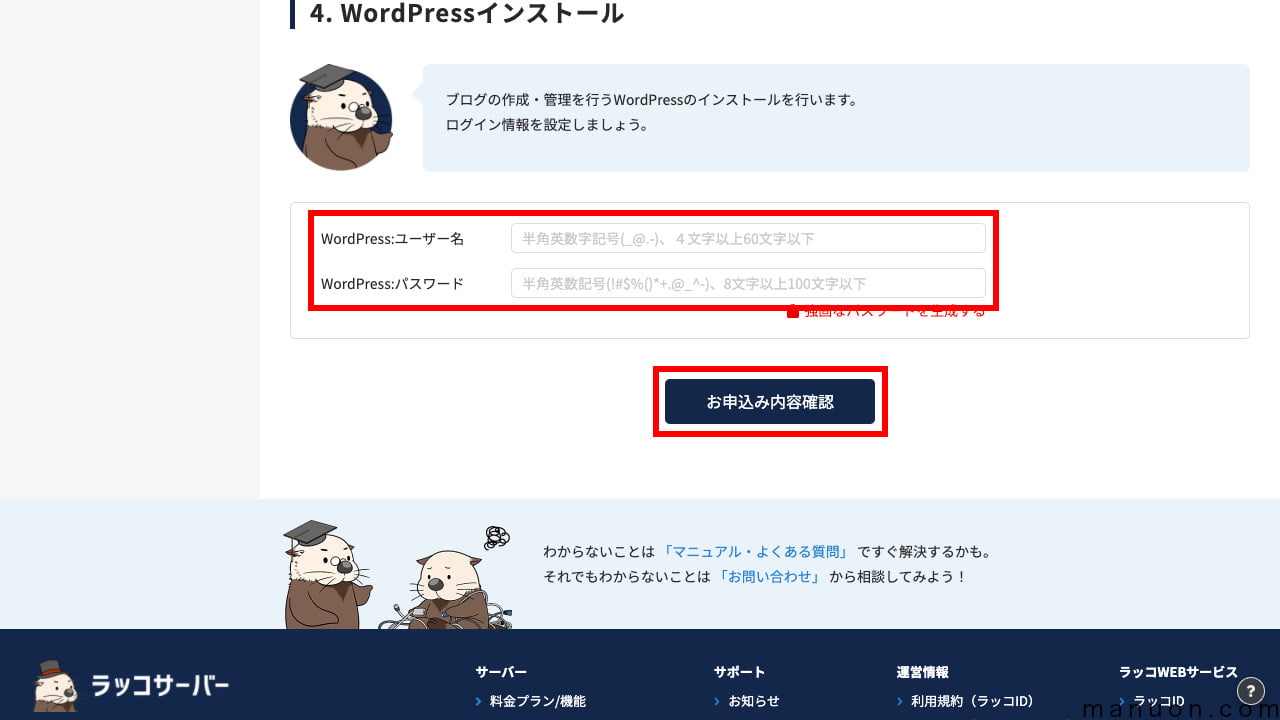
| 設定項目 | 説明 |
|---|---|
| WordPressユーザー名 | 管理者ログインID → 推測しにくいもの |
| WordPressパスワード | 管理者パスワード → 複雑なもの |
お申し込み内容を確認します。
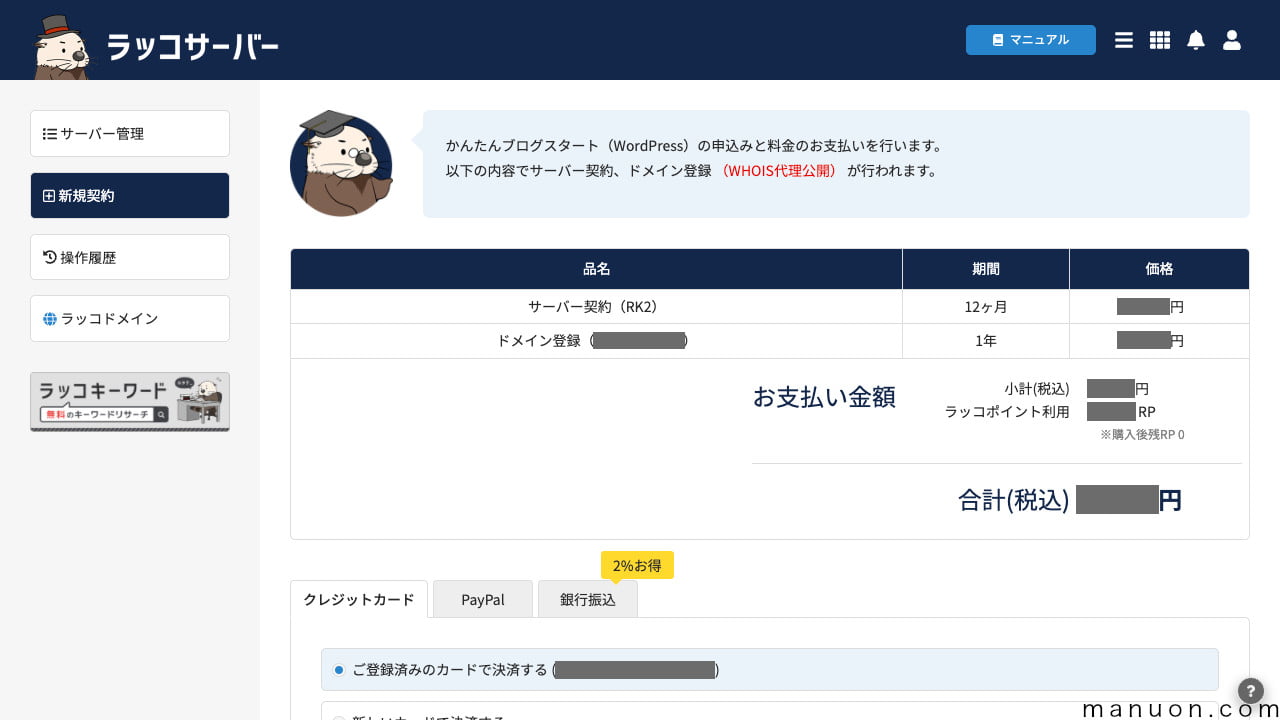
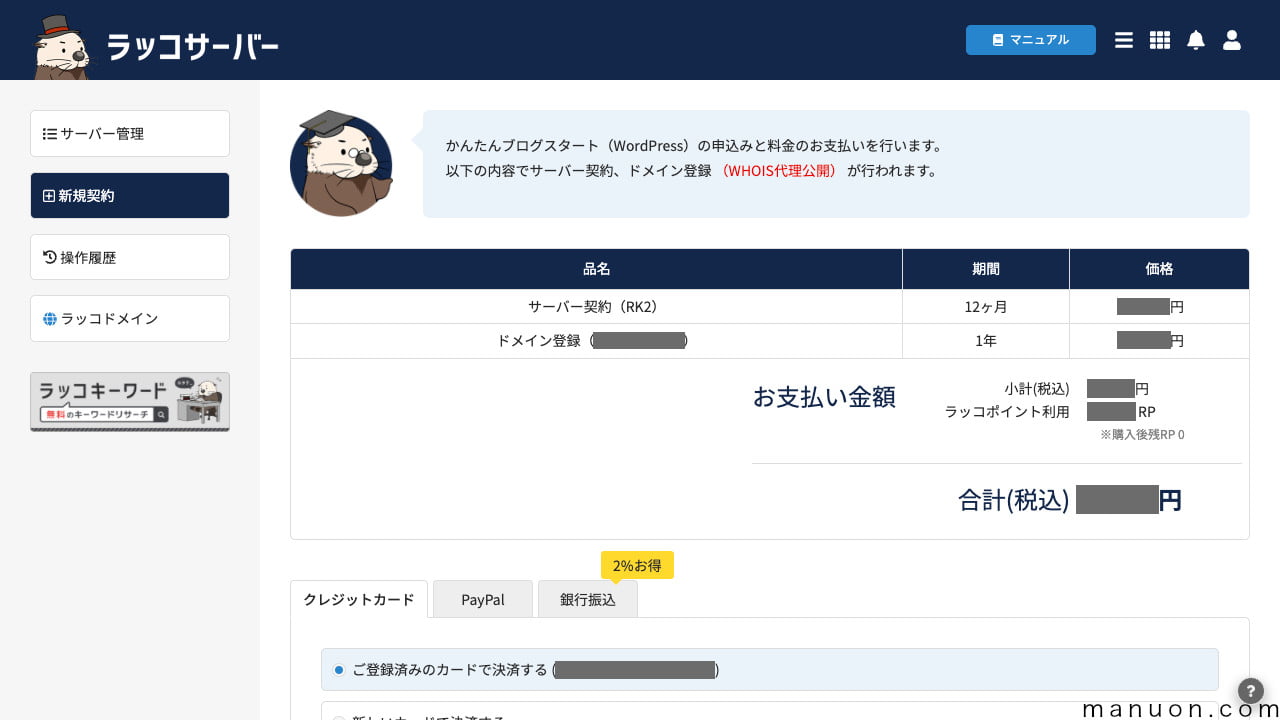
ラッコサーバーでは、デフォルトでWHOIS代理公開される設定になっています。
WHOIS代理公開とは、ドメインの登録者情報(所有者情報)を非公開にできる機能です。
氏名、住所、電話番号などの個人情報が公開されないようになっているので安心してください。
クレジットカードでユーザー認証(本人確認)できていれば、すでにクレジットカード情報が登録されています。
そのまま[お申込み]ボタンをクリックします。
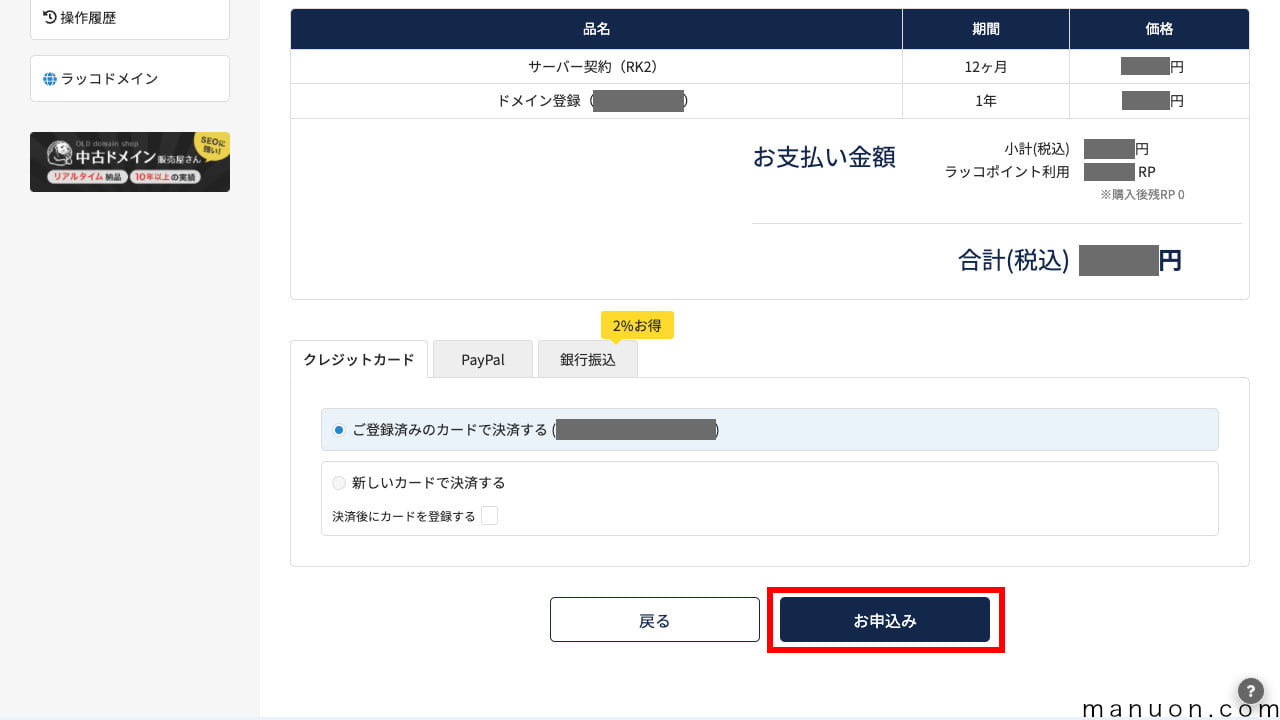
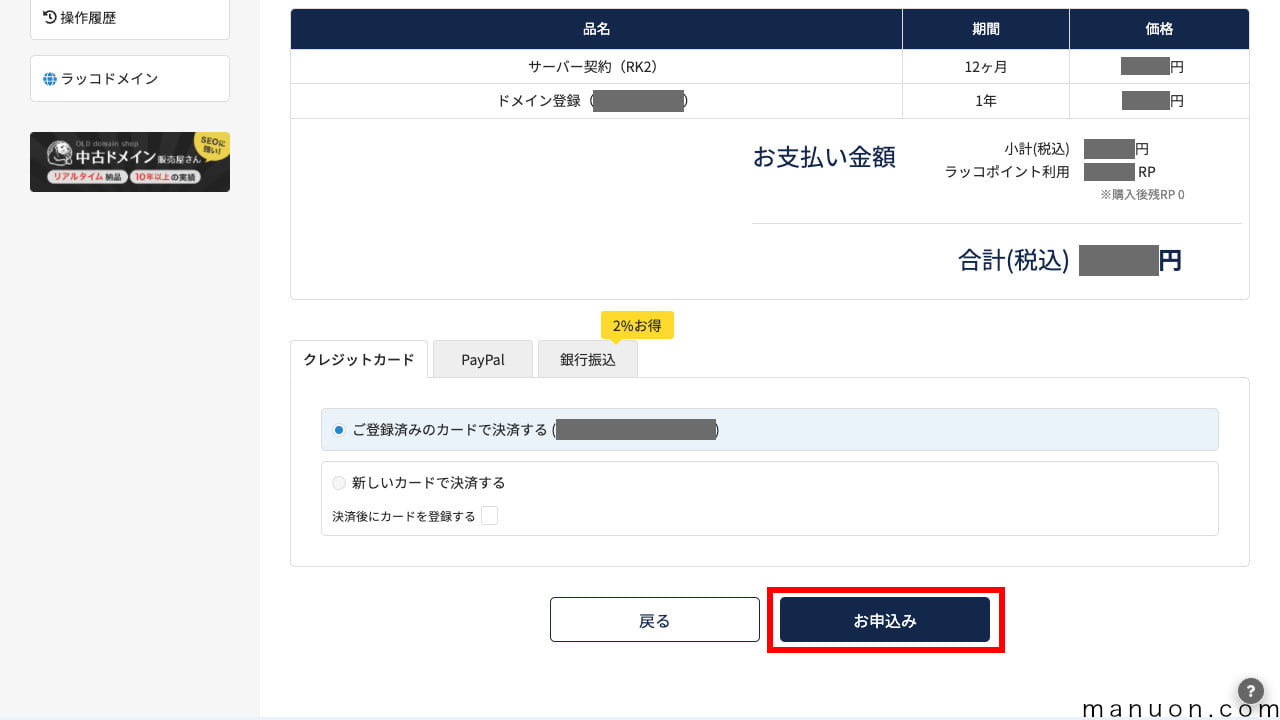
クレジットカードが登録されていない場合は、[新しいカードで決済する]を選択してからクレジットカード情報を登録します。
ラッコサーバーの支払い方法は、クレジットカード、PayPal、銀行振込から選択できます。
クレジットカードならポイントがつきますし、契約の自動更新も可能なため、カード払いが便利です。
少し待って完了ページが表示されたら、お申し込みは完了です。
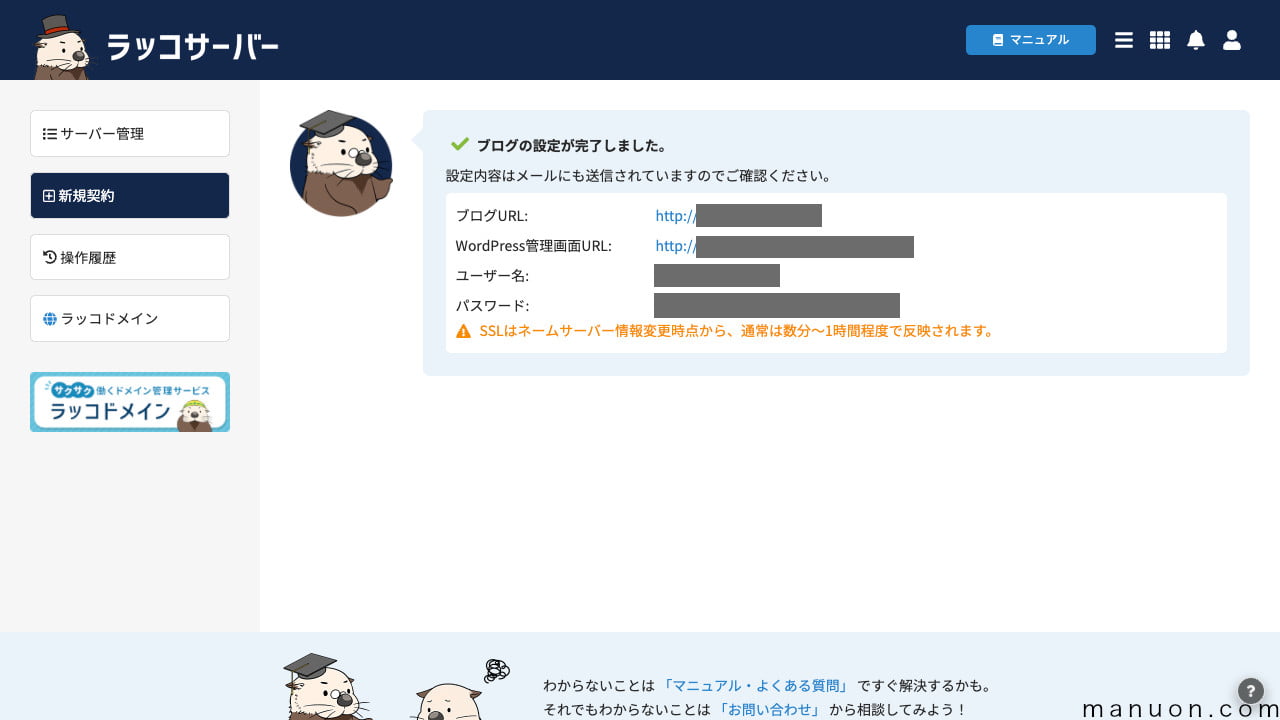
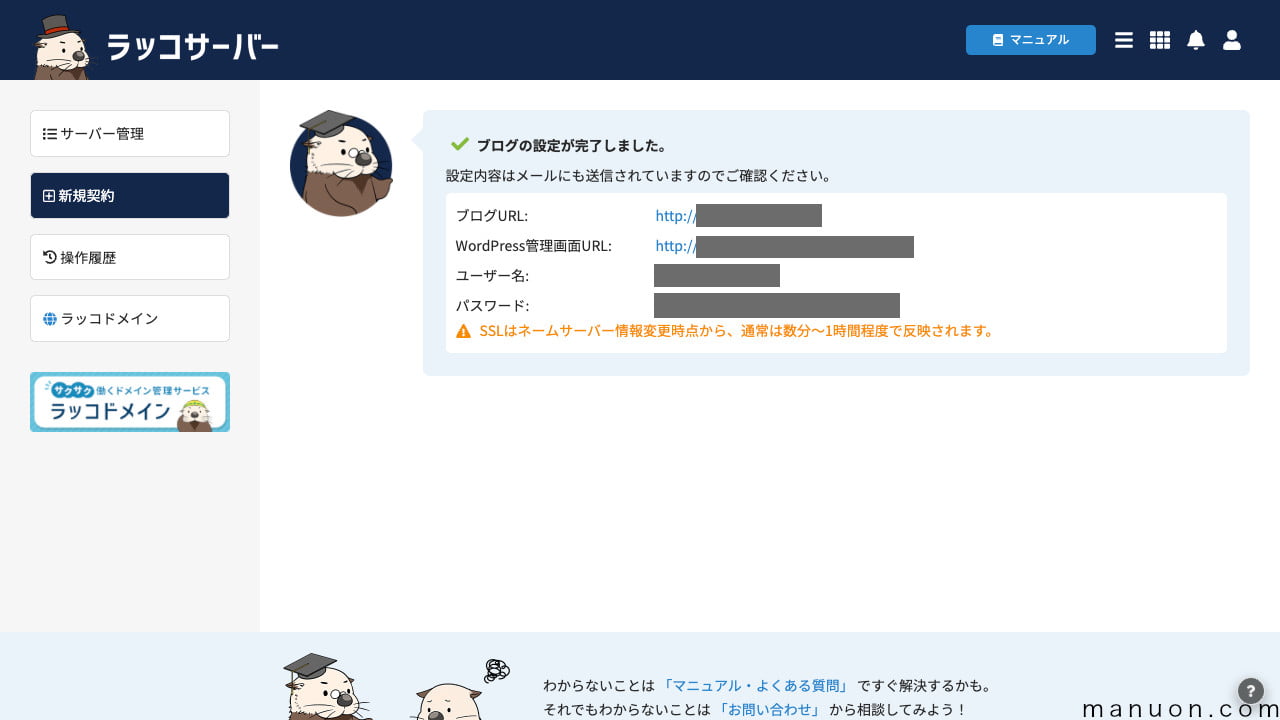
注文処理やWordPressインストールなどが完了したら、メールがいくつか届きます。
| メールタイトル | 説明 |
|---|---|
| 利用開始のお知らせ(ラッコドメイン) | ラッコドメインの利用開始通知 |
| ドメイン登録結果(成功1) | ドメイン登録の結果通知 |
| サーバー契約完了 | 契約情報、支払金額の控え |
| かんたんブログスタート申込み結果(成功) | WordPressインストールの結果通知 |
ドメイン取得が成功していることを確認してください。
タッチの差で誰かに先を越された場合などは、ドメイン登録に失敗します。
メールが届かない場合は、「迷惑メール」フォルダに自動的に振り分けられている可能性があります。
携帯メールアドレスを登録している場合、Gmailなどに変更するか、PCメールを許可する必要があります。
サーバー申し込みと同時に、WordPress(ワードプレス)のインストールまで完了しています。
さらに、少し時間がかかりますが、無料SSL(https)も自動設定されます。
この手軽さが、ブログかんたんスタートの大きなメリットです。
ブラウザから、WordPress(ワードプレス)の管理画面にアクセスします。
https://ドメイン名/wp-admin
ユーザー名、パスワードを入力して[ログイン]をクリックします。
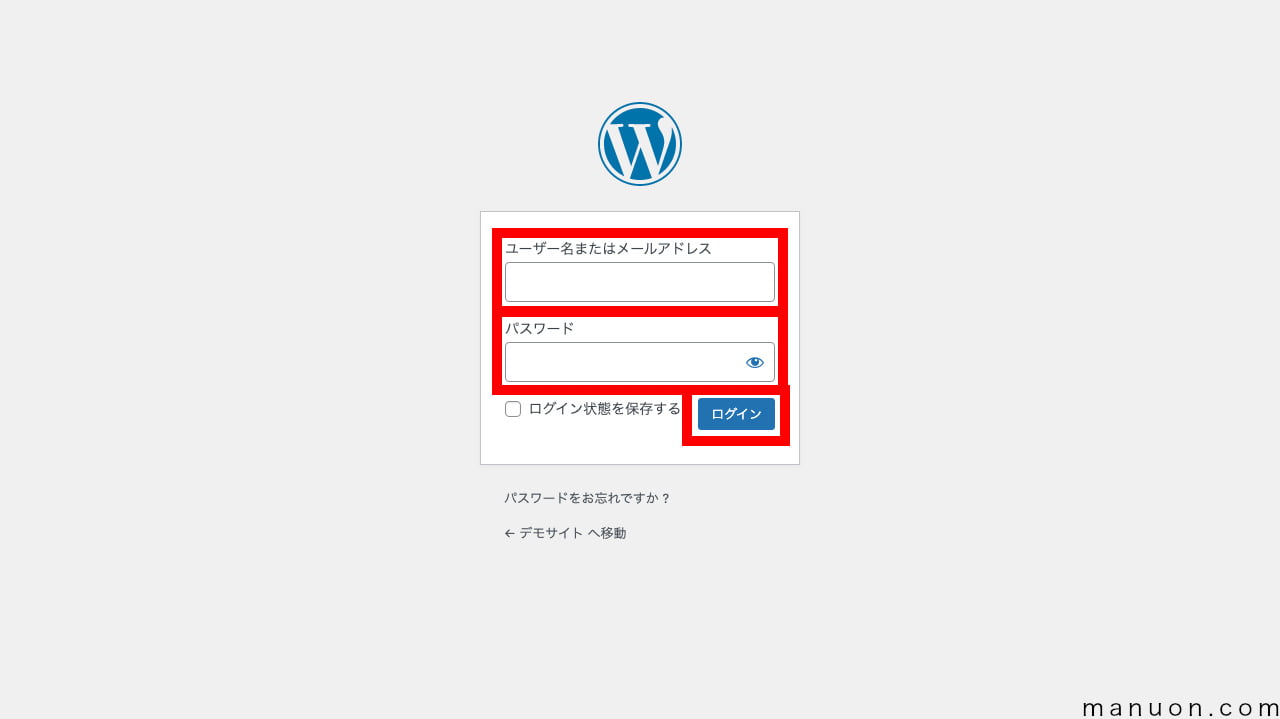
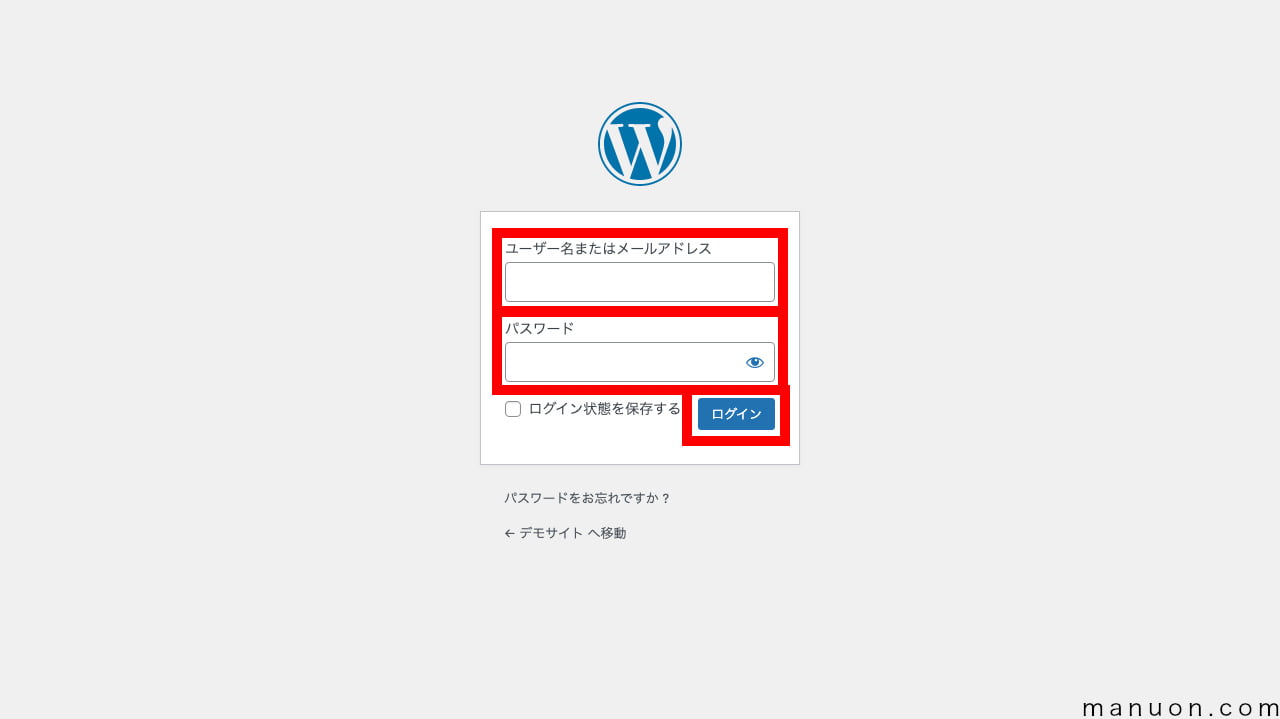
「XO Security」や「SiteGuard」などのセキュリティ対策プラグインを導入している場合、WordPress(ワードプレス)のログインURLが変更になっている場合があります。
サーバー側でSSL設定の反映が終わっていない場合、「この接続ではプライバシーが保護されません」などのようなブラウザ画面になります。
反映まで待つか、[詳細設定]からアクセスできます。(画像はChromeブラウザの場合)
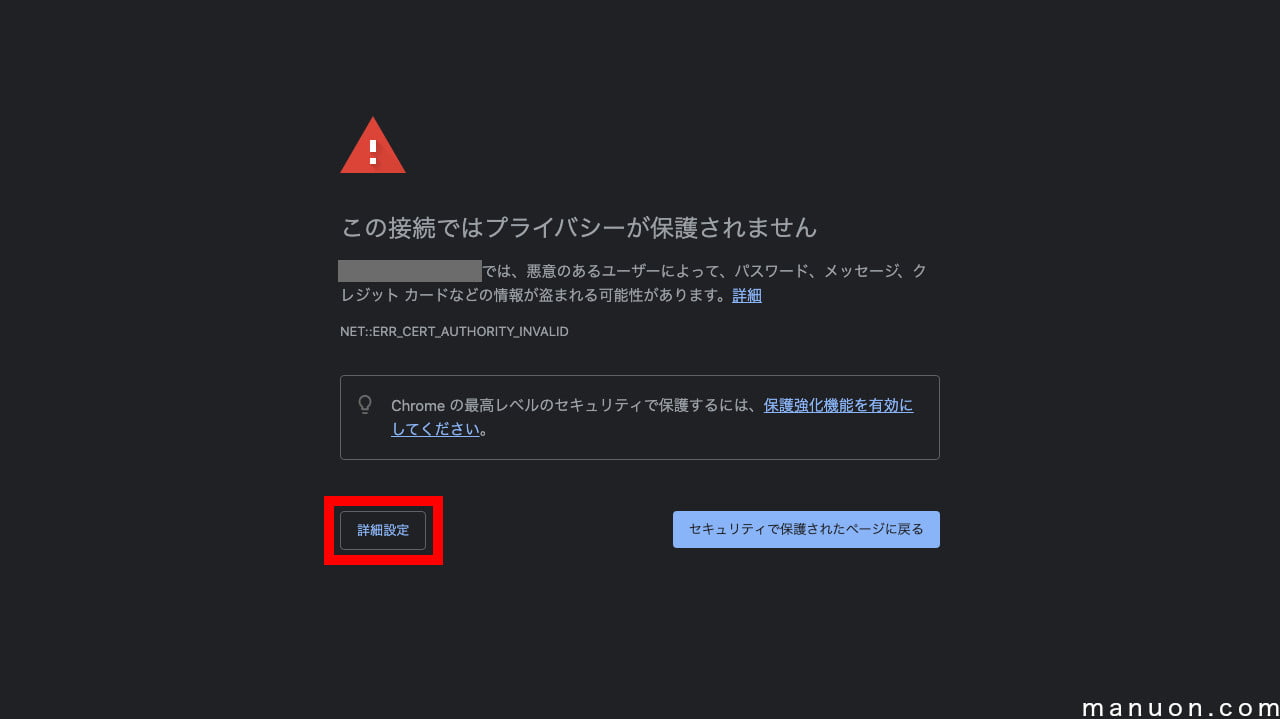
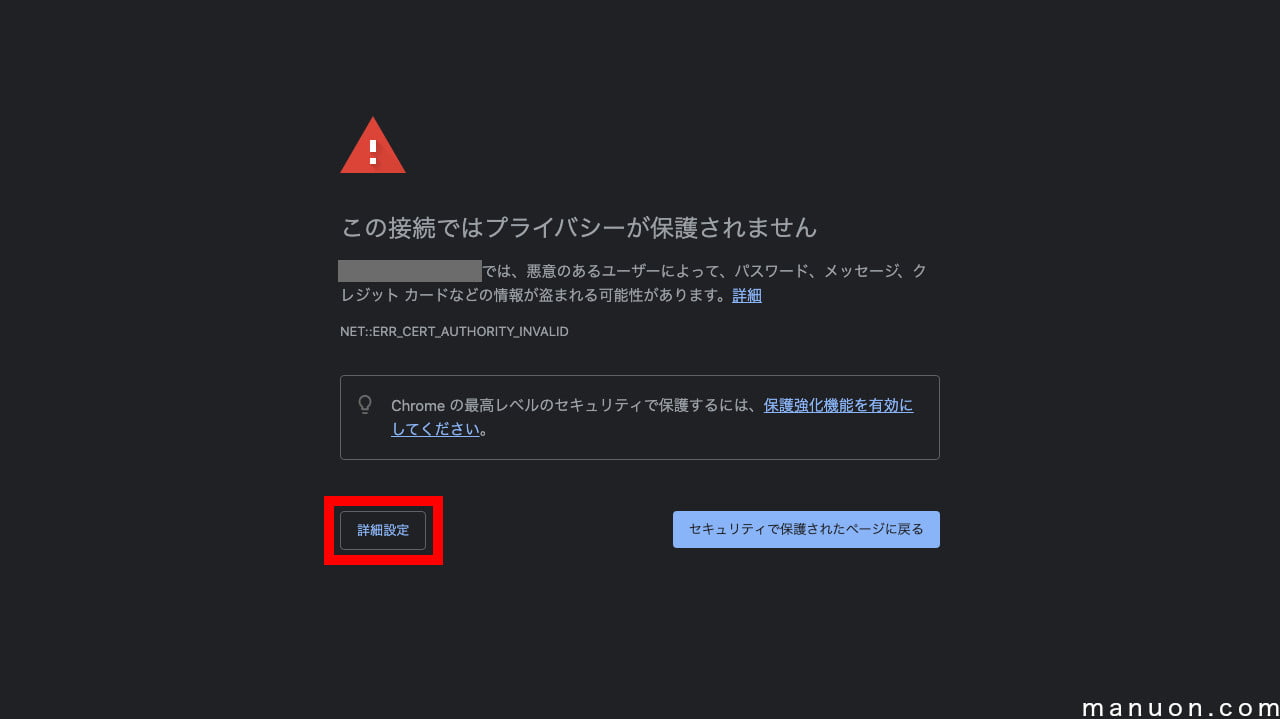
ラッコサーバーのログインページにアクセスしたら、[Email]と[PASSWORD]を入力して[ログイン]をクリックします。
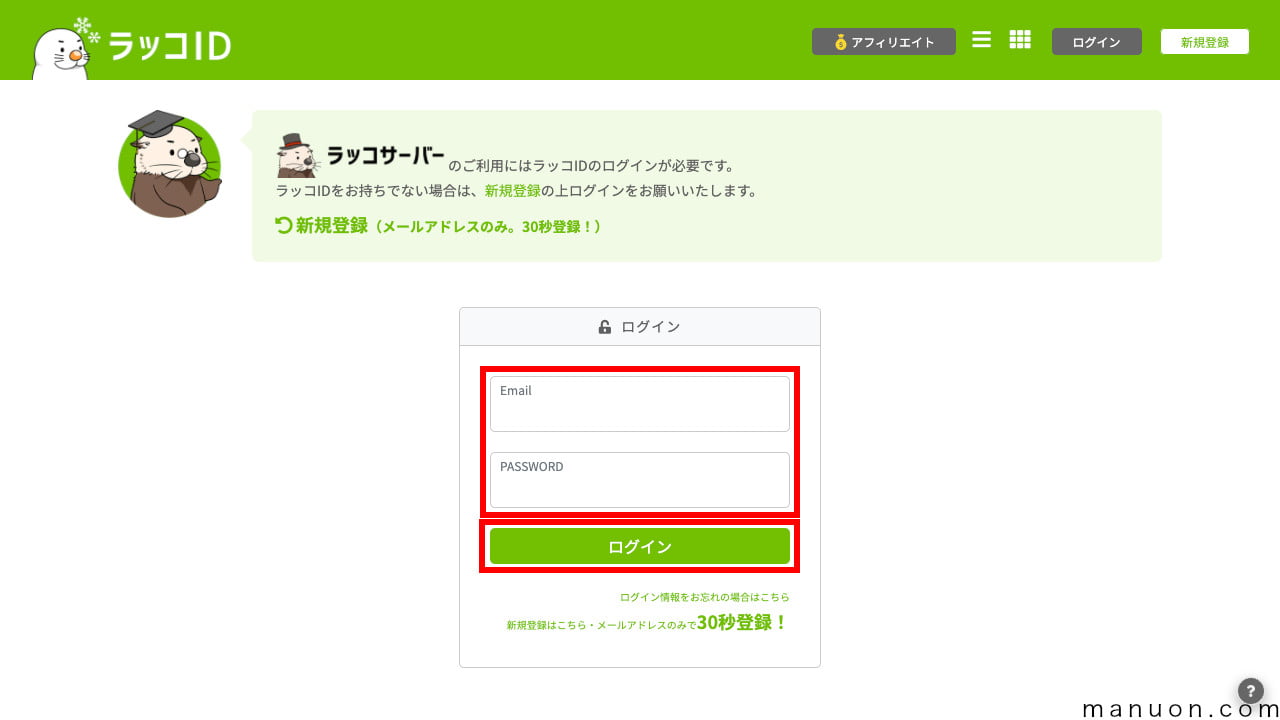
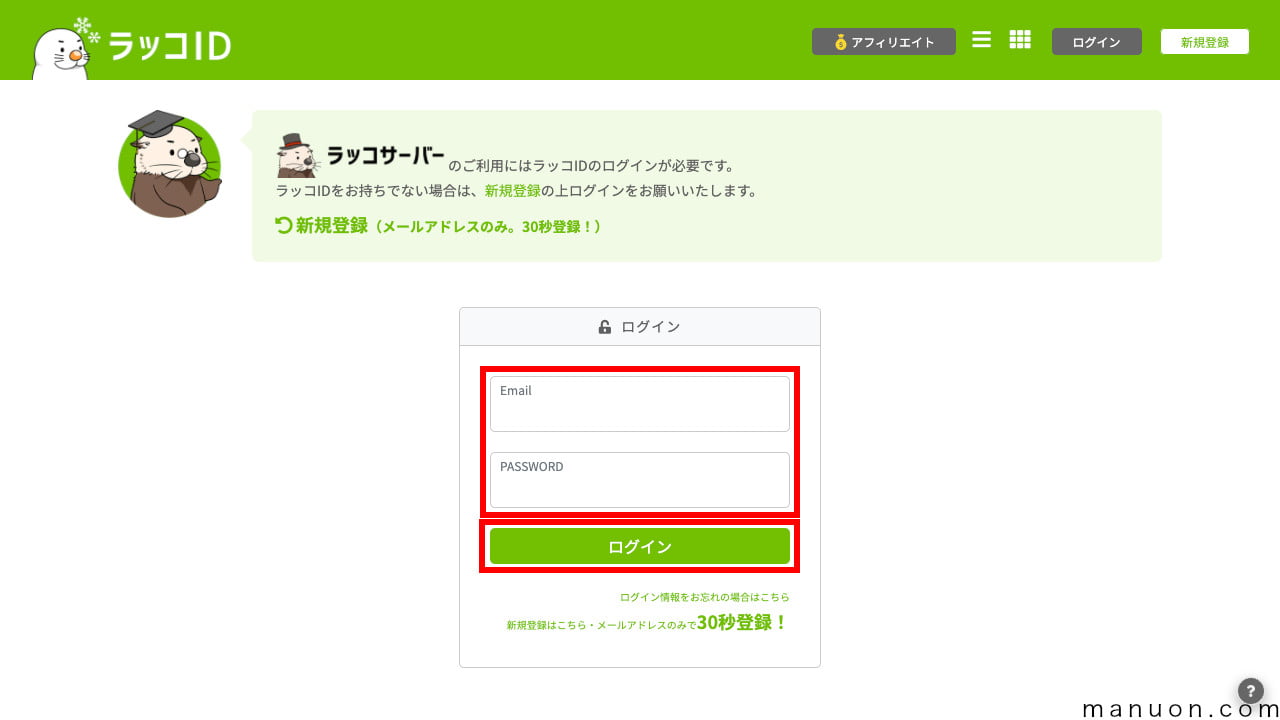
ログインすると、サーバー管理画面になります。
取得したドメインを確認するために、[ドメイン管理/追加]をクリックしてみましょう。
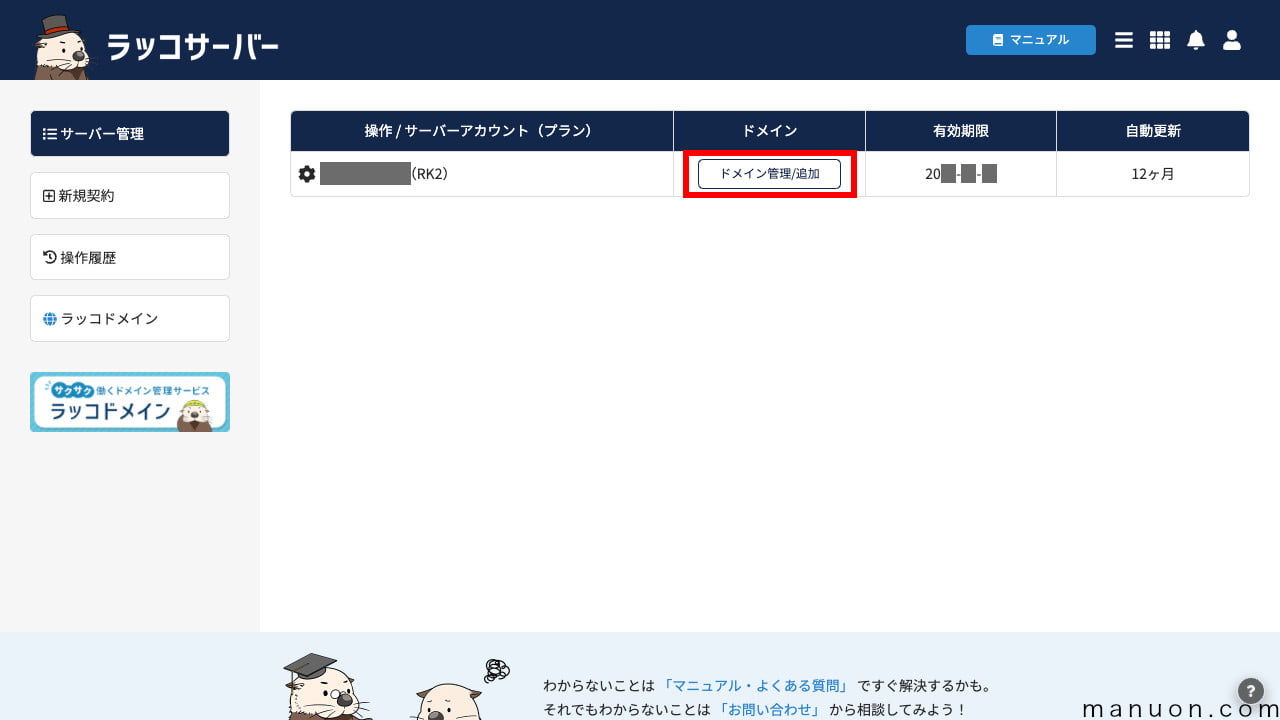
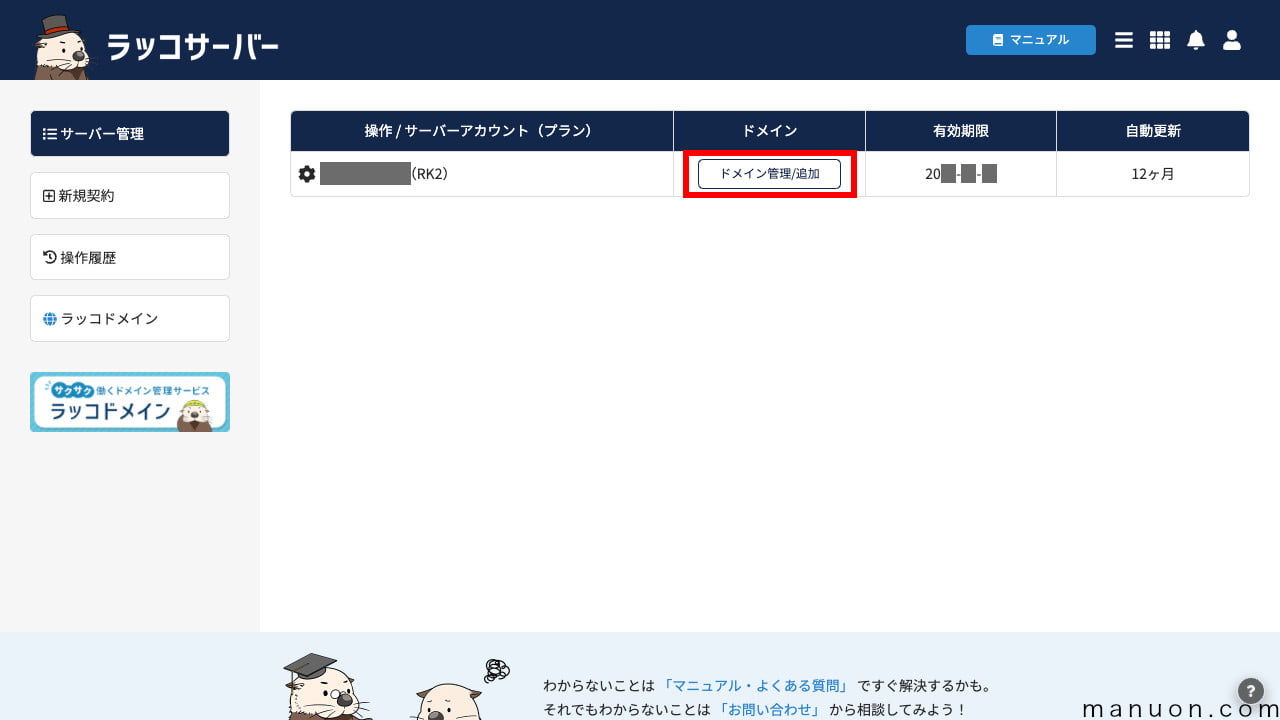
購入したドメインに加えて、「サブドメイン.rakkoserver.net」という無料サブドメインが設定されていることがわかります。
WordPress(ワードプレス)がインストールされていれば、[クイックログイン]からもWordPressにログインできます。
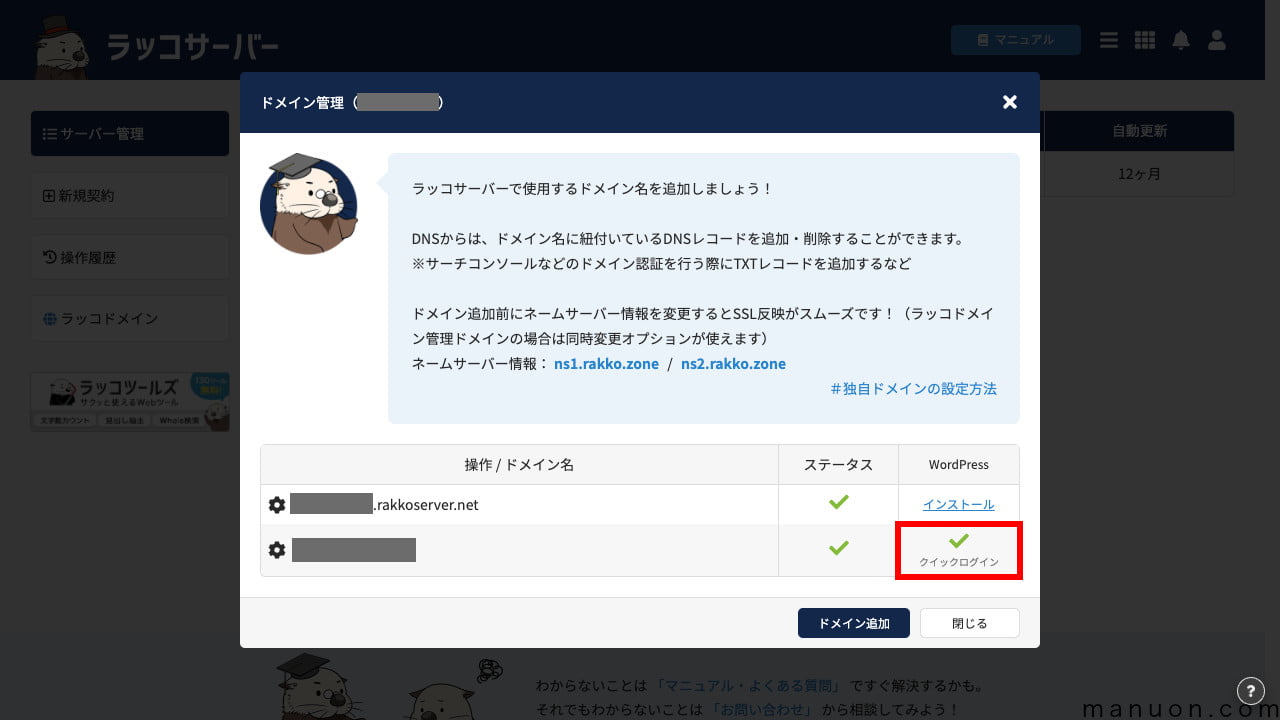
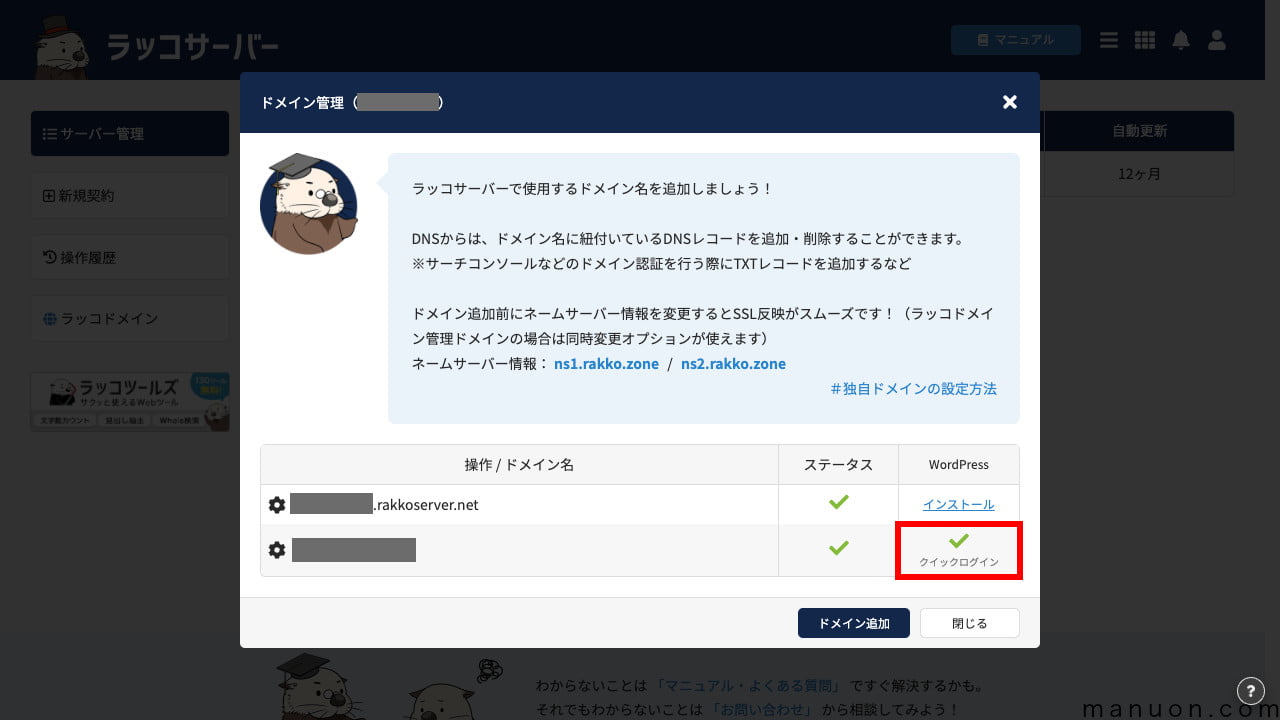
ラッコサーバーは、設定すべき初期設定はあまりありません。
レジストラロック(ドメインロック)の設定も初めからONになっているので安心です。
WordPress(ワードプレス)は、必ずデザインテーマを導入する必要があります。
テーマ選びに悩んでいる場合は、人気シェアの調査情報やサイト事例集を活用しましょう。




デザインテーマを導入したら、WordPress(ワードプレス)の初期設定を行います。
最初にすぐやっておかないと、後戻りができないため後悔する項目ばかりです。


SSL化を完了するには、http→httpsリダイレクト設定などを行う必要があります。
その他にも、セキュリティ対策プラグインをインストールすることは必須の作業です。


Googleアナリティクス、Googleサーチコンソールの設定がまだの人は、必ず設定しておきましょう。
Googleサーチコンソールに登録するXMLサイトマップについても解説しています。
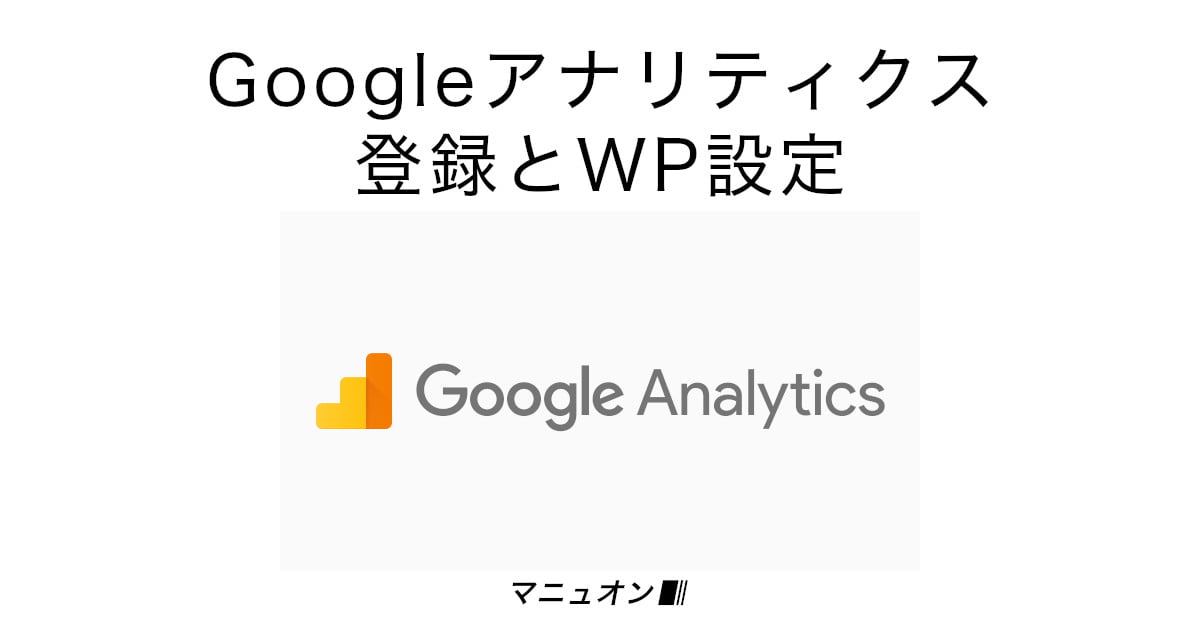
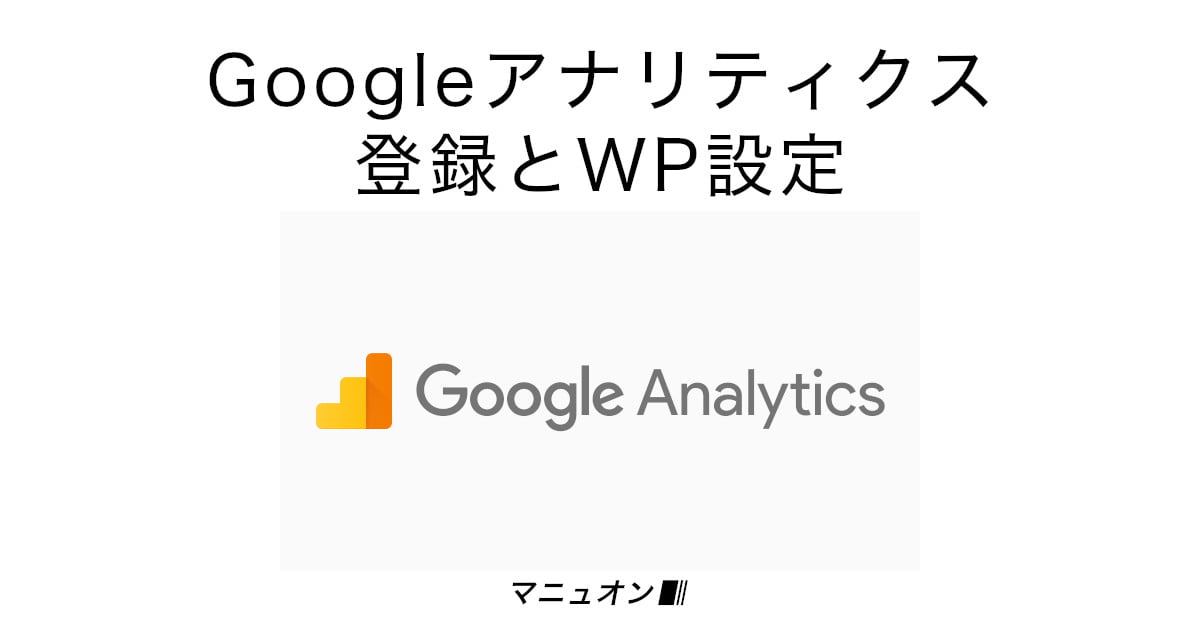
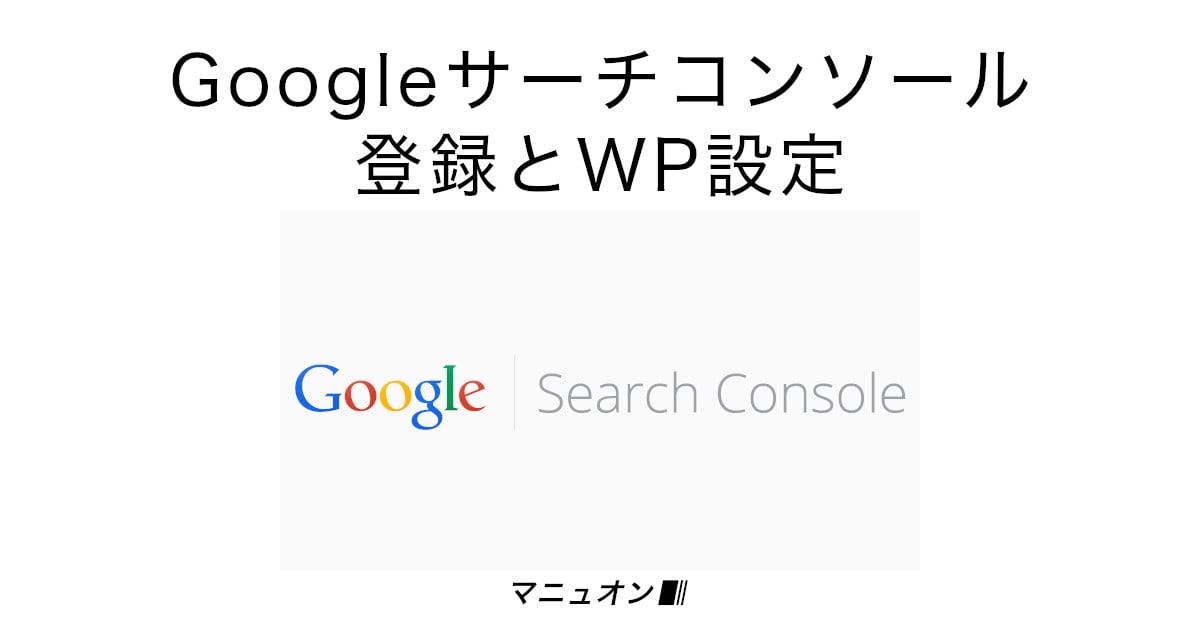
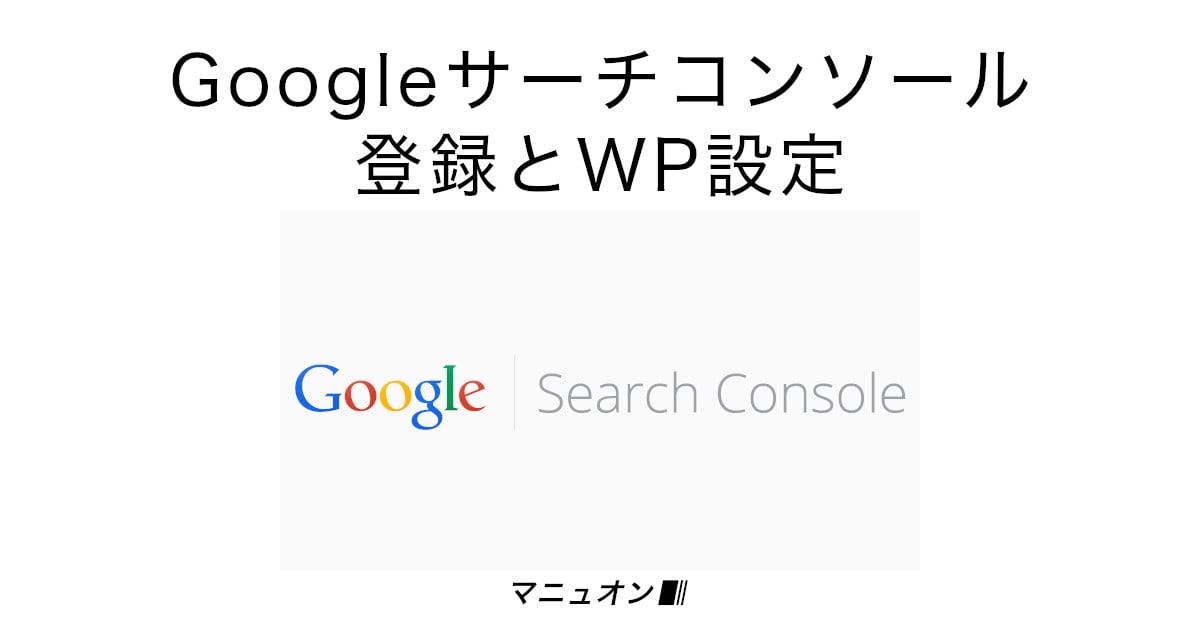
「ラッコサーバー」では、サーバーと連携する高速化プラグイン「LiteSpeed Cache」を利用できます。


30日間無料トライアルが可能ですが、かんたんブログスタートでは利用できません。
サーバー契約のみで契約する方法は、こちらをご覧ください。
かんたんブログスタートは、「www.」なしのURLが設定されます。
ただし、「www.」ありから「www.」なしにリダイレクトされます。
Stripe(ストライプ)は、クレジットカードなどのオンライン決済に利用されるサービスです。
世界のトップ企業(Amazon、Google、Zoomなど)でも導入されています。
いいえ、ラッコサーバー(ラッコドメイン)では、デフォルトでドメインロック(レジストラロック)がONになっています。
特に設定は必要ありません。
WordPress(ワードプレス)を立ち上げたばかりなら、SSL対応(https化)が完了していない場合があります。
気長に待つか、ブラウザの[詳細設定]などからアクセスしてください。
WordPress(ワードプレス)をすでに利用中なら、「XO Security」や「SiteGuard」などのセキュリティ対策プラグインをインストールしている場合があります。
ログインURLが変更になっていないかご確認ください。
ステップに分けて、レンタルサーバー「ラッコサーバー」でWordPress(ワードプレス)をすぐにインストールする方法を見てきました。
かんたんブログスタートを利用すれば、サーバー申し込み完了と同時にWordPressがインストールされます。
意外と簡単でした。
ラッコサーバーは、サイト売買のラッコM&Aや中古ドメインの中古ドメイン販売屋さんと同じ会社が提供しています。
リアルタイム譲渡が可能なので、後からサイト売却やドメイン売却も簡単にできます。
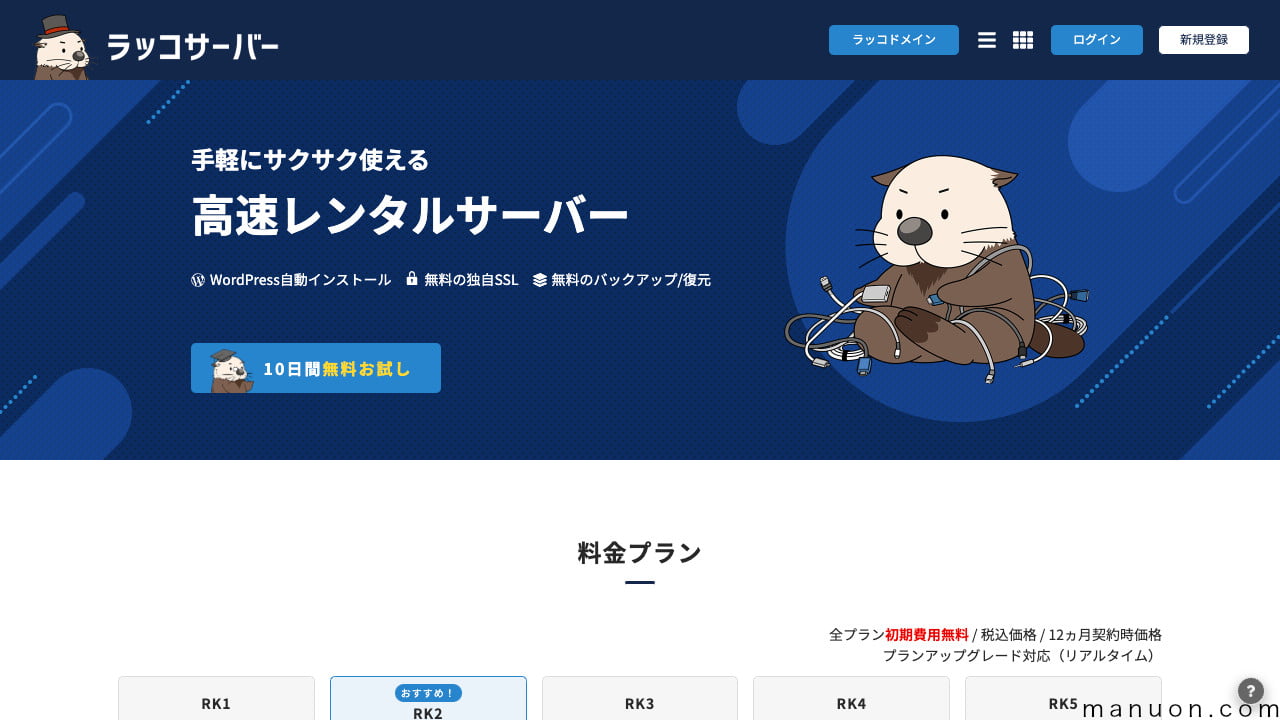
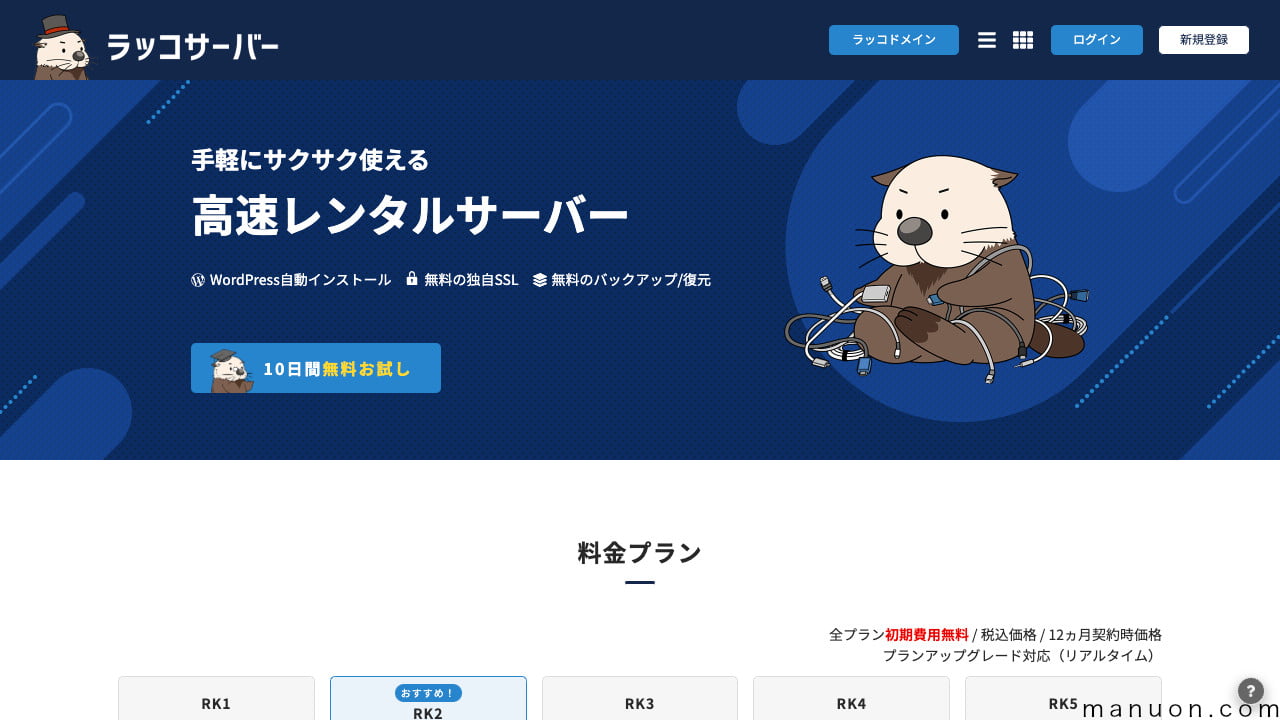
\ サイト売却も/
\ 画像付きで間違えない/
| 会社名 | ラッコ株式会社 |
| 本社所在地 | 東京都渋谷区道玄坂1丁目19番12号 道玄坂今井ビル4F |
| 設立 | 2015年11月 |
| その他 | 届出電気通信事業者 総務省届出番号:A-29-15747 |
コメント